
Logitech® Wireless Solar Keyboard K750
Setup Guide
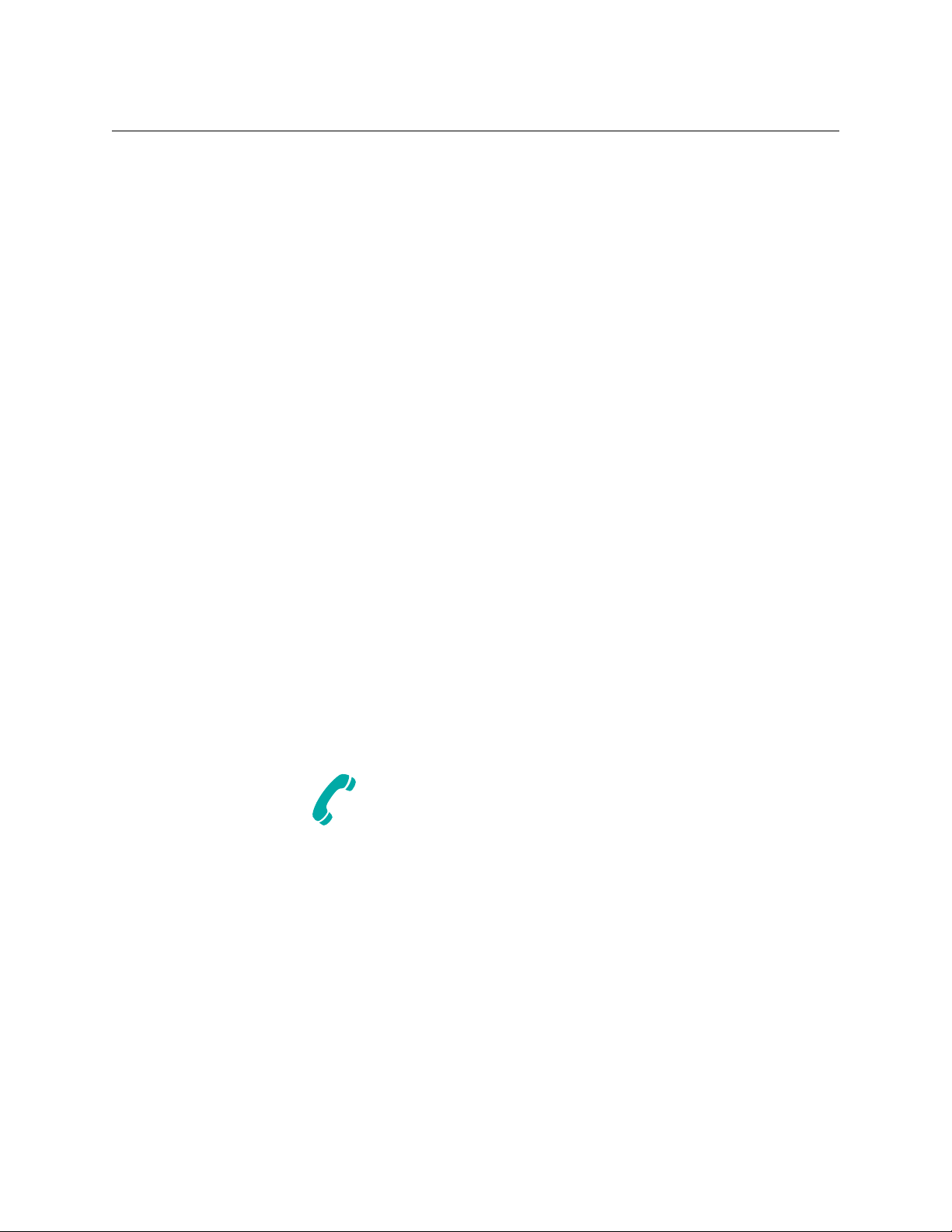
Logitech Wireless Solar Keyboard K750
English. . . . . . . . . . . . . . . . . . . . . . . . . . . . . . . . . . . . . . . . . . . . . . . . . . . . . . . . . . 3
По-русски . . . . . . . . . . . . . . . . . . . . . . . . . . . . . . . . . . . . . . . . . . . . . . . . . . . . . . . . . 7
Magyar . . . . . . . . . . . . . . . . . . . . . . . . . . . . . . . . . . . . . . . . . . . . . . . . . . . . . . . . . 11
Česká verze . . . . . . . . . . . . . . . . . . . . . . . . . . . . . . . . . . . . . . . . . . . . . . . . . . . . . . 15
Po polsku . . . . . . . . . . . . . . . . . . . . . . . . . . . . . . . . . . . . . . . . . . . . . . . . . . . . . . . 19
Eesti . . . . . . . . . . . . . . . . . . . . . . . . . . . . . . . . . . . . . . . . . . . . . . . . . . . . . . . . . . 23
Latviski . . . . . . . . . . . . . . . . . . . . . . . . . . . . . . . . . . . . . . . . . . . . . . . . . . . . . . . . 27
Lietuvių . . . . . . . . . . . . . . . . . . . . . . . . . . . . . . . . . . . . . . . . . . . . . . . . . . . . . . . . 31
Hrvatski . . . . . . . . . . . . . . . . . . . . . . . . . . . . . . . . . . . . . . . . . . . . . . . . . . . . . . . . 35
Srpski . . . . . . . . . . . . . . . . . . . . . . . . . . . . . . . . . . . . . . . . . . . . . . . . . . . . . . . . . 39
Slovenščina . . . . . . . . . . . . . . . . . . . . . . . . . . . . . . . . . . . . . . . . . . . . . . . . . . . . . . 43
Slovenčina. . . . . . . . . . . . . . . . . . . . . . . . . . . . . . . . . . . . . . . . . . . . . . . . . . . . . . . 47
Română . . . . . . . . . . . . . . . . . . . . . . . . . . . . . . . . . . . . . . . . . . . . . . . . . . . . . . . . 51
Български . . . . . . . . . . . . . . . . . . . . . . . . . . . . . . . . . . . . . . . . . . . . . . . . . . . . . . . . 55
Українська . . . . . . . . . . . . . . . . . . . . . . . . . . . . . . . . . . . . . . . . . . . . . . . . . . . . . . . 59
www.logitech.com/support
. . . . . . . . . . . . . . . . . . . . . . . . . . . . . . . . . . . . . . . . 63
2
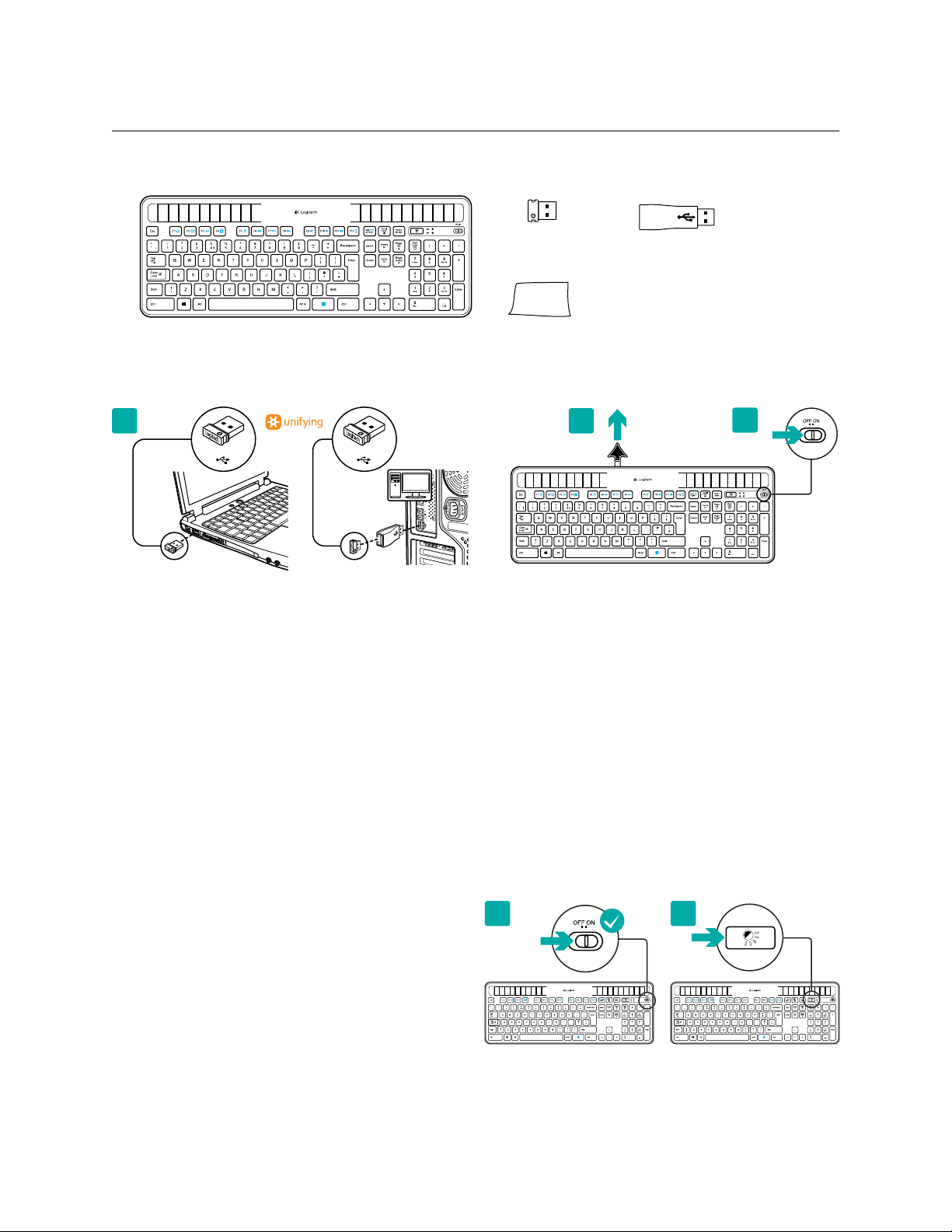
What’s in the box
Logitech Wireless Solar Keyboard K750
Wireless Solar Keyboard K750
Setting up the keyboard
1
USB USB
1. Plug the Unifying receiver into a computer USB port.
For PC towers, use the Wireless extender to minimize
the possibility of radio frequency (RF) interference.
Unifying receiver
Cleaning cloth
Wireless extender
2
2. Pull the tab to activate the keyboard.
3. Turn on the keyboard.
3
How much light is needed?
The K750 requires only a modest level of light to operate and store energy. Indirect sunlight or indoor illumination is fine.
When exposed to dim room light on a continuous basis, the K750 has enough power for use. Because indoor
environments usually have periods of darkness, a moderate level of room lighting is recommended for much of the day.
The recharge time for the K750 is much less in brightly lit environments or when the K750 is placed in direct sunlight.
The K750 stores energy automatically, even when turned o. This stored energy allows you to use the K750 without light
for a while. With a full charge, the K750 can operate up to three months in total darkness before needing a recharge.
Checking for adequate light
How do you know whether there’s enough light for the K750? Use the Light-check hot key. The K750 tells you if
it’s getting enough illumination.
1. Make sure the K750 is turned on.
2. Press the Light-check hot key. The Light-check LED
will flash either green or red, or it won’t produce
any light at all. For more information, see Reading
the Light-check LED.
3 English
1 2

Logitech Wireless Solar Keyboard K750
Reading the Light-check LED
• Light-check LED flashes green. The K750 is receiving enough light and is ready for use.
• Light-check LED flashes red. The K750 requires more light to continue working on
a long-term basis.
Note: If the Light-check LED produces no light, please see Help with setup for more information.
Using the Solar App
Want an easy and more visual way of checking the available light falling on the K750 while keeping track of
the keyboard’s energy reserve? Download and install the Solar App from www.logitech.com/k750/solarapp
• The Solar App operates in the background and
notifies you whenever there is a change (up or down)
in the K750’s energy reserve.
• Try to keep the Light-check gauge pointing at 100 lux or
higher to make sure the K750 will have plenty of energy.
• To bring the Solar App to the foreground, press the
Light-check hot key on the keyboard. The Solar App
will pop up, and the Light-check gauge will activate
immediately.
Note: Not available on Windows RT.
Light-check gauge
Light-check gauge readout
Energy reserve (historical)
Energy reserve (real time)
Energy reserve readout
(real time)
Status notifications about
energyreserve
Click for guidance about energy
reserve management
Using the keyboard F-key
User-friendly enhanced F-keys let you launch applications easily. To use the enhanced functions (blue icons),
first press and hold the
Tip: In the software settings, you can invert the FN mode if you prefer to access directly the enhanced functions
without having to press the
* Requires SetPoint™ Software (Available for download at www.logitech.com/downloads. Not available on Windows RT.)
2nd: Press an F-key
key; second, press the F-key you want to use.
key.*
1st: Press and hold the key
4 English

Keyboard features
1
Logitech Wireless Solar Keyboard K750
7
5
6
2
4
1. Application zone
+ F1 Internet home
+ F2 Launch e-mail
application
+ F3 Launch
Windows Search*
+ F4 Launch calculator
* One Touch Search if the SetSpoint® software is installed. (Not available on Windows RT.)
2. Multimedia
navigation zone
+ F5 Launch media
application
+ F6 Previous track
+ F7 Play/Pause
+ F8 Next track
3. Multimedia
volume zone
+ F9 Mute
+ F10 Volume down
+ F11 Volume up
+ F12 Sleep mode
Plug it. Forget it. Add to it.
You’ve got a Logitech® Unifying receiver. Now add
a compatible wireless keyboard or mouse that uses
the same receiver.
It’s easy. Just start the Logitech® Unifying software*
and follow the onscreen instructions.
For more information and to download the software,
visit www.logitech.com/unifying
*Go to Start / All Programs / Logitech / Unifying /
Logitech Unifying Software
Note: Not available on Windows RT.
3
4.
key
5. Light-check hot key
6. Keyboard power switch
7. Solar cells
5 English
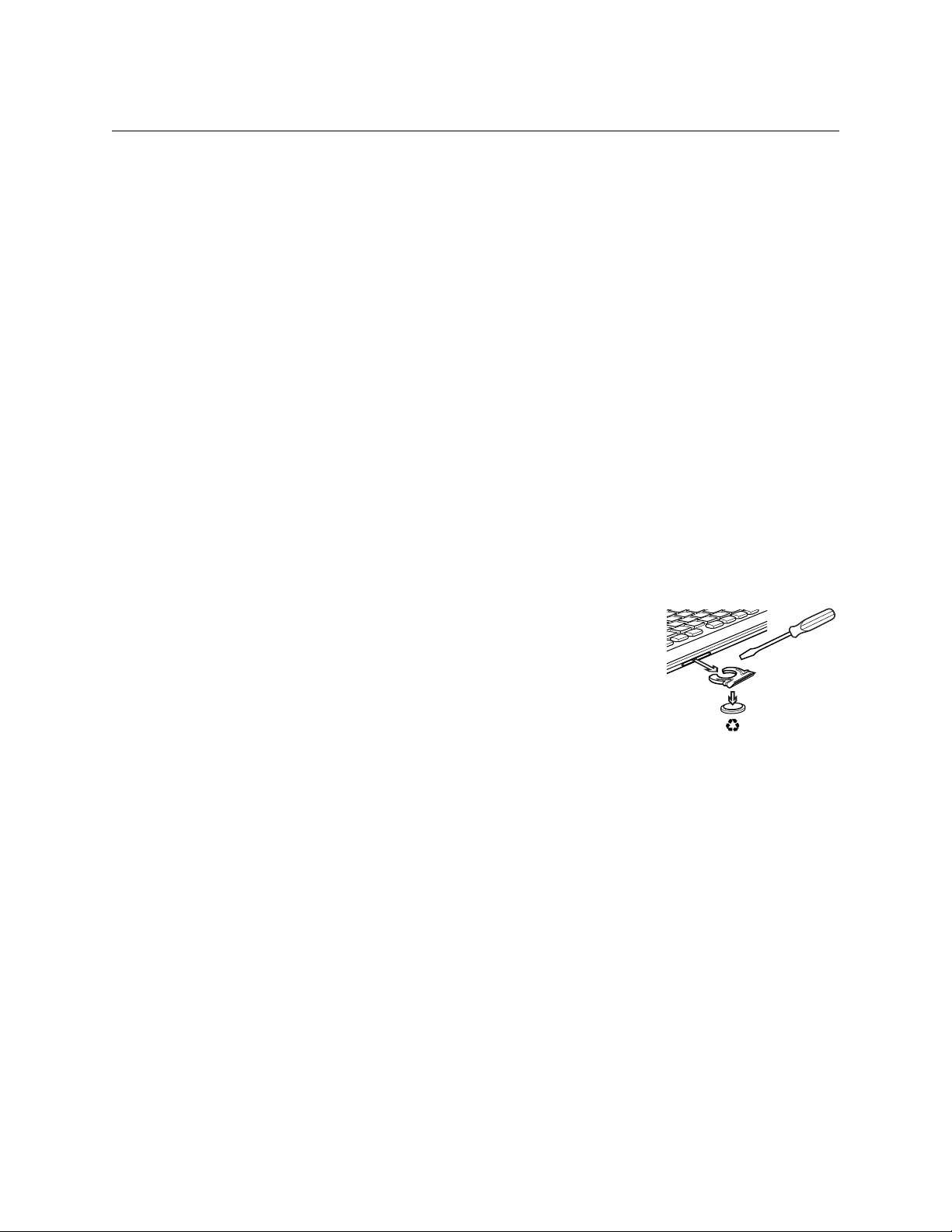
Logitech Wireless Solar Keyboard K750
Help with setup: keyboard not working
• Check the Unifying receiver. Also, try changing USB ports.
• Move closer? Try moving the K750 closer to the Unifying receiver, or plug the Unifying receiver into the Wireless
extender if you are using a tower PC.
• Is the K750 turned on? Slide the keyboard O/On switch to O and then to On position.
• Re-establish the connection. Use the Unifying software to reset the connection between the K750 and Unifying
receiver. Refer to the Unifying section in this guide for more information.
• Restart the computer.
• Press the Light-check hot key. If the Light-check LED produces no light, the K750 is out of energy. To use the K750
again, significantly increase the amount of light over the keyboard to a level you might see in a brightly lit oce.
It may take a day or two for the K750 to recharge when exposed to this increased level of illumination, but only several
hours if the K750 is placed in direct sunlight.
Note: Any time the Light-check LED flashes red automatically, the K750 is nearly our of energy and needs more light to keep working
on a long-term basis.
• Download and use the Solar App. This handy widget gives you an easy and more visual way of checking the available
light hitting the K750 while keeping track of the keyboard’s energy reserve. Download the Solar App from
www.logitech.com/k750/solarapp
(Not available on Windows RT.)
Handling the product at end of life
When you have made the decision to stop using your product, recycle it according to your local laws. Follow the
instructions below to remove the battery (not user replaceable) from the keyboard, and then recycle both the keyboard
and battery as recommended in steps 3 and 4.
1. Use a screwdriver to open the battery tray.
2. Carefully remove the battery from the tray.
3. Hand over the spent battery to the appropriate collection point for the recycling
of batteries.
4. Hand over the product to the appropriate collection point for the recycling of electrical
and electronic equipment.
What do you think?
Please take a minute to tell us.
Thank you for purchasing our product.
www.logitech.com/ithink
6 English

Комплект поставки
Logitech Wireless Solar Keyboard K750
Приемник Unifying
Беспроводная клавиатура с питанием от солнечных
элементовWireless Solar Keyboard K750
Беспроводной удлинитель
Салфетка для чистки
Настройка клавиатуры
1
USB USB
1. Подключите приемник Unifying в USB-порт компьютера.
Для ПК с системным блоком типа «башня» используйте
беспроводной удлинитель для минимизации возможности
появления радиочастотных (РЧ) помех.
2
2. Потяните ярлычок, чтобы активировать клавиатуру.
3. Включите клавиатуру.
3
Сколько требуется света?
Клавиатуре K750 для работы и поддержания запаса энергии требуется совсем незначительное количество света. Вполне будет
достаточно непрямого солнечного света или искусственного освещения.
Для нормальной работы клавиатуре K750 достаточно постоянного неяркого комнатного освещения. Поскольку в помещении
бывают периоды темноты, для большей части суток рекомендуется поддерживать умеренный уровень освещенности.
Время зарядки клавиатуры K750 заметно сокращается в ярко освещенном помещении или когда K750 находится под воздействием
прямых солнечных лучей.
Клавиатура K750 сохраняет энергию автоматически, даже в выключенном состоянии. Запас энергии позволяет использовать K750
некоторое время даже в полной темноте. При полной зарядке K750 может работать в полной темноте до следующей подзарядки
на протяжении трех месяцев.
Проверка уровня освещенности
Как узнать, достаточно ли света для K750? Используйте функциональную клавишу проверки освещенности. Клавиатура K750 сама
подскажет, достаточно ли освещения для ее работы.
1. Убедитесь, что K750 включена.
2. Нажмите функциональную клавишу проверки освещенности.
Светодиодный индикатор проверки освещенности
либо будет мигать зеленым или красным светом,
либо не будет светиться. Дополнительные сведения
см. в разделе «Показания светодиодного индикатора
проверки освещенности»
7 По-русски
1 2

Logitech Wireless Solar Keyboard K750
Показания светодиодного индикатора проверки освещенности
• Светодиодный индикатор проверки освещенности мигает зеленым. Клавиатура K750
освещена в достаточной мере и готова к работе.
• Светодиодный индикатор проверки освещенности мигает красным. Для работы
в течение длительного времени K750 требуется больше света.
Примечание. Если индикатор проверки освещенности не горит, для получения дополнительной информации
см. раздел «Помощь в настройке».
Использование ПО Solar App
Требуется легкий и наглядный способ проверки освещенности и запаса энергии клавиатуры K750? Загрузите и установите
ПО Solar App по адресу www.logitech.com/k750/solarapp
• ПО Solar App работает в фоновом режиме и уведомляет
пользователя при изменении (увеличении или уменьшении)
запаса энергии K750.
• Чтобы обеспечить достаточный запас энергии для
клавиатуры K750, старайтесь поддерживать уровень
не менее 100 люкс на шкале проверки освещенности.
• Чтобы вывести окно Solar App на первый план,
нажмите на клавиатуре функциональную клавишу проверки
освещенности. Появится всплывающее окно Solar App
и будет активирована шкала проверки освещенности.
Примечание. Недоступно для компьютеров с Windows RT.
Шкала проверки освещенности
Показание шкалы проверки
освещенности
Запас энергии (журнал событий)
Запас энергии (в реальном времени)
Показания запаса энергии
(в реальном времени)
Уведомления о состоянии
запаса энергии
Щелкнуть для получения сведений
об управлении запасом энергии
Использование функциональных клавиш на клавиатуре
Удобные функциональные клавиши позволяют легко запускать приложения. Для использования расширенных функций
(синие значки) сначала нажмите и удерживайте клавишу
Совет. В настройках программного обеспечения вы можете инвертировать режим FN, если вы предпочитаете прямой
доступ к расширенным функциям без дополнительного нажатия клавиши
* Требуется установка программного обеспечения SetPoint™. (Доступно для загрузки на веб-сайте www.logitech.com/downloads.
Недоступно для компьютеров с Windows RT.)
2) Нажмите любую
функциональную клавишу
, а затем нажмите нужную функциональную клавишу.
*.
1) Нажмите и удерживайте клавишу
8 По-русски

Функции клавиатуры
1
Logitech Wireless Solar Keyboard K750
7
5
6
2
4
1. Зона приложений
+ F1: стартовая веб-
страница
+ F2: запуск приложения
для работы
с электронной почтой
+ F3: запуск средства
поиска Windows*
+ F4: запуск калькулятора
* Функция поиска в одно касание One Touch Search, если установлено программное обеспечение SetSpoint®. (Недоступно для компьютеров с
Windows RT.)
2. Зона навигации
по мультимедиа
+ F5: запуск
мультимедийного
приложения
+ F6: предыдущая запись
+ F7: воспроизведение/
пауза
+ F8: следующая запись
3. Зона громкости
мультимедиа
+ F9: отключение звука
+ F10: уменьшение
громкости
+ F11: увеличение
громкости
+ F12: спящий режим
3
4. Клавиша
5. Функциональная клавиша
проверки освещенности
6. Выключатель клавиатуры
7. Солнечные элементы
Подключите. Забудьте. Пользуйтесь.
У вас есть приемник Logitech® Unifying. Теперь вы можете
добавить совместимую беспроводную клавиатуру и мышь,
которые будут подключены с помощью этого же приемника.
Это совсем не сложно. Просто запустите ПО Logitech® Unifying*
и следуйте инструкциям, появляющимся на экране.
Чтобы ознакомиться с дополнительной информацией
и загрузить программное обеспечение, посетите веб-страницу
www.logitech.com/unifying
* Воспользуйтесь пунктами меню Пуск/Все программы/Logitech/
Unifying/Logitech Unifying Software.
Примечание. Недоступно для компьютеров с Windows RT.
9 По-русски

Logitech Wireless Solar Keyboard K750
Помощь в настройке: клавиатура не работает
• Проверьте приемник Unifying. Также попробуйте сменить USB-порт.
• Слишком далеко? Попробуйте переместить клавиатуру K750 ближе к приемнику Unifying или вставьте его в беспроводной
удлинитель, если используется ПК с системным блоком типа «башня».
• Клавиатура K750 включена? Переместите выключатель клавиатуры в положение «Выкл.», а затем — в положение «Вкл.».
• Восстановите соединение. С помощью программного обеспечения Unifying повторно установите связь между K750
и приемником Unifying. Дополнительные сведения см. в разделе Unifying данного руководства.
• Перезагрузите компьютер.
• Нажмите функциональную клавишу проверки освещенности. Если светодиодный индикатор проверки освещенности
не горит, то запас энергии K750 кончился. Чтобы клавиатура вновь заработала, прибавьте свет над клавиатурой до уровня
ярко освещенного офиса. Для полной подзарядки K750 может потребоваться от одного до двух дней при условии увеличения
яркости освещения до указанного уровня — и всего несколько часов, если клавиатура находится под воздействием прямых
солнечных лучей.
Примечание. Мигание индикатора проверки освещенности красным цветом означает, что запас энергии K750 почти выработан и клавиатуре
необходимо дополнительное освещение для сохранения ее в рабочем состоянии на длительный срок.
• Загрузите и используйте программное обеспечение Solar App. Это удобное мини-приложение предоставляет возможность
легко и наглядно проверять освещенность и запас энергии клавиатуры K750. Загрузите ПО Solar App по адресу
www.logitech.com/k750/solarapp
(Недоступно для компьютеров с Windows RT.)
Утилизация изделия по завершении срока его службы
После принятия решения о прекращении использования изделия утилизируйте его в соответствии с местным законодательством.
Чтобы удалить батарею (не заменяемую пользователем) из клавиатуры, следуйте инструкциям, указанным ниже,
а затем утилизируйте клавиатуру и батарею, как это рекомендуется при выполнении шагов 3 и 4.
1. Откройте батарейный отсек с помощью отвертки.
2. Осторожно извлеките батарею из отсека.
3. Сдайте отработанную батарею в пункт приема и утилизации батарей.
4. Сдайте изделие в соответствующий пункт приема для переработки электрического
и электронного оборудования.
Каковы ваши впечатления?
Пожалуйста, уделите минуту, чтобы поделиться с нами своим мнением.
Благодарим за приобретение нашего продукта!
www.logitech.com/ithink
10 По-русски

A csomag tartalma
Logitech Wireless Solar Keyboard K750
Wireless Solar Keyboard K750
A billentyűzet üzembe helyezése
1
USB USB
1. Csatlakoztassa a Unifying vevőegységet a számítógép
egyik USB-portjához. Számítógépekhez használja
a rádiófrekvenciás közvetítőegységet a rádióinterferencia
előfordulásának minimalizálása céljából.
2. Húzza el a fület a billentyűzet aktiválásához.
3. Kapcsolja be a billentyűzetet.
Unifying
vevőegység
Vezeték nélküli hosszabbító
Tisztítókendő
2
3
Mennyi fény szükséges?
A K750 működéséhez és energiatárolásához kevés fény is elegendő. A szórt napfény vagy a beltéri megvilágítás
egyaránt megfelelő.
A K750 billentyűzetet folyamatosan érő gyenge belső világítás is elegendő a használathoz. A beltéri környezetekben
időszakosan jelentkező sötétség miatt a nap túlnyomó részében ajánlott legalább mérsékelt szintű megvilágítást
biztosítani. A K750 újratöltési ideje sokkal kevesebb jól megvilágított környezetben, illetve ha közvetlenül a napfényre
helyezi azt.
A K750 automatikusan tárolja az energiát, még kikapcsolt állapotban is. A tárolt energia segítségével a K750 egy ideig
fény nélkül is használható. A K750 teljesen feltöltve akár három hónapig is képes újratöltés nélkül működni.
Az elegendő fény ellenőrzése
Honnan tudhatom, hogy elegendő-e a fény a K750 számára? Használja a fény ellenőrzésére szolgáló gyorsbillentyűt.
A K750 jelzi, ha elég megvilágítást kap.
1. Ellenőrizze, hogy a K750 be van-e kapcsolva.
2. Nyomja meg a fény ellenőrzésére szolgáló
gyorsbillentyűt. A fényellenőrző LED zölden
vagy vörösen villog, vagy egyáltalán nem világít.
További információk A fényellenőrző LED jelzései
című részben találhatók.
11 Magyar
1 2

Logitech Wireless Solar Keyboard K750
A fényellenőrző LED jelzései
• A fényellenőrző LED zölden villog. A K750 elegendő fényt kap, és készen áll
a használatra.
• A fényellenőrző LED vörösen villog. A K750 további hosszú távú működéséhez
több fényre van szükség.
Megjegyzés: Ha a fényellenőrző LED nem világít, a beállításra vonatkozó további tájékoztatást
a súgóban talál.
A Solar App alkalmazás használata
Szeretné egyszerűen és jól láthatóan ellenőrizni a K750 billentyűzetet érő fény mennyiségét, és egyúttal nyomon
követni a billentyűzet energiatartalékát? Töltse le és telepítse a Solar App alkalmazást a www.logitech.com/
k750/solarapp címről.
• A Solar App a háttérben működik, és jelzi, ha a K750
energiatartalékában bármilyen (pozitív vagy negatív)
változás áll be.
• Próbálja meg a fényellenőrző mérőórát 100 lux
vagy magasabb értéken tartani annak biztosításához,
hogy a K750 elegendő energiával rendelkezzen.
• Ha az előtérbe szeretné hozni a Solar App alkalmazást,
nyomja meg a fényellenőrzésre szolgáló gyorsbillentyűt
a billentyűzeten. Megjelenik a Solar App alkalmazás,
és a fényellenőrző mérőóra azonnal bekapcsol.
Megjegyzés: Windows RT rendszer alatt nem érhető el.
Fényellenőrző mérőóra
Fényellenőrző mérőóra állása
Energiatartalék (korábbi)
Energiatartalék (jelenlegi)
Energiatartalék állása
(jelenlegi)
Energiatartalék állapotjelzései
Az energiatartalék kezelésére vonatkozó
útmutatásért kattintson ide
A billentyűzet funkcióbillentyűinek használata
A továbbfejlesztett funkcióbillentyűkkel egyszerűen indíthatja el kedvenc alkalmazásait. A kék ikonnal jelzett
speciális funkciók használatához tartsa lenyomva az
amelyet használni szeretne.
Tipp: A szoftverbeállításokkal invertálhatja az FN módot. Így közvetlenül hozzáférhet a speciális funkciókhoz,
és a hagyományos funkciókhoz kell lenyomnia az
* A SetPoint™ szoftver megléte esetén (Letölthető a www.logitech.com/downloads címről. Windows RT rendszer alatt nem érhető el.)
2.: Nyomjon le egy funkcióbillentyűt
billentyűt, és nyomja meg azt a funkcióbillentyűt,
billentyűt.
1.: Tartsa lenyomva az billentyűt.
12 Magyar

Logitech Wireless Solar Keyboard K750
A billentyűzet szolgáltatásai
1
5
7
6
3
1. Alkalmazásindító
csoport
+ F1 Internetes kezdőlap
+ F2 Levelezőprogram
megnyitása
+ F3 A Windows Search
szolgáltatás
megnyitása*
2
2. Médiavezérlési csoport
+ F5 Médialejátszó
alkalmazás indítása
+ F6 Előző szám
+ F7 Lejátszás/Szünet
+ F8 Következő szám
4
3. Hangerőszabályzó
csoport
+ F9 Elnémítás
+ F10 Hangerő
csökkentése
+ F11 Hangerő növelése
+ F12 Készenléti
üzemmód
+ F4 Számológép
indítása
* Azonnali keresés, ha a SetPoint® szoftver telepítve van (Windows RT rendszer alatt nem érhető el.)
Egyszerű. Észrevétlen.
Bővíthető.
Önnek már van egy Logitech® Unifying vevőegysége.
Bővítse rendszerét vezeték nélküli kompatibilis
egérrel vagy billentyűzettel, amely ugyanezt
a vevőegységet használja.
Ez rendkívül egyszerű. Csak indítsa el a Logitech® Unifying
szoftvert*, és kövesse a képernyőn megjelenő utasításokat.
További információt kaphat, illetve letöltheti a szoftvert
a www.logitech.com/unifying webhelyen.
*Válassza a Start > Minden program > Logitech > Unifying >
Logitech Unifying Software parancsot
Megjegyzés: Windows RT rendszer alatt nem érhető el.
4. billentyű
5. Fényellenőrzés
gyorsbillentyűje
6. Billentyűzet
bekapcsológombja
7. Napelemcellák
13 Magyar

Logitech Wireless Solar Keyboard K750
Segítség az üzembe helyezéshez:
a billentyűzet nem működik
• Ellenőrizze a Unifying vevőegységet. Próbálkozzon másik USB-porttal is.
• Elég közel helyezte a billentyűzetet? Helyezze közelebb a K750 billentyűzetet a Unifying vevőegységhez, illetve
számítógépház használata esetén csatlakoztassa a Unifying vevőegységet a vezeték nélküli hosszabbító kábelhez.
• Be van kapcsolva a K750 billentyűzet? Tolja a billentyűzet be- és kikapcsológombját O (Ki) majd On (Be) állásba.
• Hozza létre ismét a kapcsolatot. Állítsa vissza a kapcsolatot a K750 és a vevőegység között a Unifying
szoftvert használva. További információt a jelen útmutató Unifying vevőegységet ismertető részében talál.
• Indítsa újra a számítógépet.
• Nyomja meg a fény ellenőrzésére szolgáló gyorsbillentyűt. Ha a fényellenőrző LED nem ad ki fényt, a K750 lemerült.
A K750 újbóli használatához jelentősen növelje a billentyűzet feletti fény mennyiségét egy erősen megvilágított
irodáéhoz hasonló szintre. A K750 feltöltéséhez ilyen megnövelt megvilágítás mellett egy vagy két nap szükséges,
míg közvetlenül a napfényre helyezve csupán néhány óra is elég.
Megjegyzés: Ha a fényellenőrző LED elkezd vörösen villogni, a K750 közel áll a lemerüléshez, és a további hosszú távú működéséhez
több fényre van szüksége.
• Töltse le a Solar App alkalmazást. Ez az egyszerűen használható minialkalmazás lehetővé teszi a K750 billentyűzetet
érő fény ellenőrzését, ugyanakkor a billentyűzet energiatartalékának nyomon követését is. Töltse le a Solar App
alkalmazást a következő címről:
www.logitech.com/k750/solarapp
(Windows RT rendszer alatt nem érhető el.)
A termék kezelése az életciklus végén
Amikor úgy dönt, hogy már nem használja tovább a terméket, a helyi szabályoknak megfelelően hasznosítsa újra.
Az alábbi utasításokat követve távolítsa el az akkumulátort (felhasználók által nem cserélhető) a billentyűzetből,
majd a 3–4. lépésekben javasolt módon hasznosítsa újra a billentyűzetet és az akkumulátort.
1. Egy csavarhúzó segítségével nyissa ki az akkumulátortálcát.
2. Óvatosan távolítsa el az akkumulátort a tálcából.
3. Adja le az elhasznált akkumulátort az újrahasznosításra létesített gyűjtőhelyek egyikén.
4. Adja le a terméket az elektromos és elektronikus berendezések újrahasznosítására
létesített gyűjtőhelyek egyikén.
Mi a véleménye?
Kérjük, ossza meg velünk.
Köszönjük, hogy termékünket választotta.
www.logitech.com/ithink
14 Magyar

Obsah balení
Logitech Wireless Solar Keyboard K750
Klávesnice Wireless Solar Keyboard K750
Instalace klávesnice
1
USB USB
1. Připojte přijímač Unifying k portu USB v počítači.
U stolních počítačů použijte zařízení Wireless extender minimalizujete tak riziko rušení rádiovou frekvencí (RF).
Přijímač Unifying
Zařízení Wireless extender
Čisticí hadřík
2
2. Vytáhnutím jazýčku aktivujte klávesnici.
3. Zapněte klávesnici.
3
Kolik světla je potřeba?
Klávesnice K750 potřebuje pro svou funkci a ukládání energie pouze malé množství světla - nepřímý sluneční svit
nebo vnitřní osvětlení postačí.
Když bude klávesnice K750 nepřetržitě vystavena tlumenému světlu v místnosti, bude mít dostatek energie pro
používání. Jelikož i v místnostech bývá po určitou část dne tma, doporučujeme klávesnici po většinu dne přechovávat
na místech s přiměřeným množství světla. Doba nutná pro dobití klávesnice bude výrazně kratší, pokud bude
provozována v jasně osvětleném prostředí nebo na místech s přímým slunečním svitem.
Klávesnice K750 ukládá energii automaticky, dokonce i když je vypnutá. Díky této energii budete moci klávesnici
používat po určitou dobu i bez světla. Plně nabitá vydrží klávesnice K750 fungovat bez dobití až tři měsíce v úplné tmě.
Je množství světla dostatečné?
Jak poznáte, že klávesnice K750 má dostatek světla k provozu? Stačí použít přístupovou klávesu pro kontrolu
úrovně světla. Klávesnice vás informuje, zda přijímá dostatek světla.
1. Ujistěte se, že klávesnice je zapnutá.
2. Stiskněte přístupovou klávesu pro kontrolu úrovně
světla. Indikátor úrovně světla blikne buď zeleně
nebo červeně, nebo se nerozsvítí vůbec. Bližší informace
naleznete v části Význam indikátoru úrovně světla.
15 Česká verze
1 2

Logitech Wireless Solar Keyboard K750
Význam indikátoru úrovně světla
• Indikátor úrovně světla blikne zeleně. Klávesnice přijímá dostatek světla a je připravena
k použití.
• Indikátor úrovně světla blikne červeně. Klávesnice pro další práci vyžaduje více světla.
Poznámka: Pokud se indikátor úrovně světla nerozsvítí vůbec, informace o dalším postupu naleznete
v části Pomoc při instalaci.
Používání aplikace Solar App
Líbilo by se vám, kdybyste mohli jednoduše a přehledně sledovat úroveň světla dopadajícího na klávesnici, a měli
přehled o hodnotách rezervy energie? Stačí si stáhnout a nainstalovat aplikaci Solar App ze stránky www.logitech.com/
k750/solarapp
• Aplikace Solar App je spuštěná na pozadí,
a upozorní vás v případě výkyvů (nahoru i dolů)
rezervy energie klávesnice.
• Pro zajištění dostatku energie stačí udržet měřidlo
úrovně světla na 100 luxech a více.
• Chcete-li zobrazit aplikaci Solar App na popředí,
na klávesnici stiskněte přístupovou klávesu pro kontrolu
úrovně světla. Aplikace Solar App se poté zobrazí,
a okamžitě se aktivuje měřidlo úrovně světla.
Poznámka: Není k dispozici pro systém Windows RT.
Měřidlo úrovně světla
Hodnota naměřené úrovně světla
Rezerva energie (dlouhodobý vývoj)
Rezerva energie (okamžitý stav)
Hodnota rezervy energie
(okamžitý stav)
Informace o stavu
rezervy energie
Klepnutím zobrazíte průvodce
správou rezervy energie
Používání funkčních kláves
Praktické, vylepšené funkční klávesy umožňují snadné spouštění aplikací. Chcete-li používat rozšířené funkce
(modré ikony), nejprve stiskněte a podržte klávesu
Tip: Dáváte-li přednost přímému přístupu k rozšířeným funkcím bez nutnosti použití klávesy
vypnout v nastavení softwaru.*
* Vyžaduje software SetPoint™ (ke stažení na stránce www.logitech.com/downloads. Není k dispozici pro systém Windows RT.)
2. Stiskněte funkční klávesu
, a poté stiskněte funkční klávesu, kterou chcete použít.
, můžete režim FN
1. Stiskněte a podržte klávesu
16 Česká verze
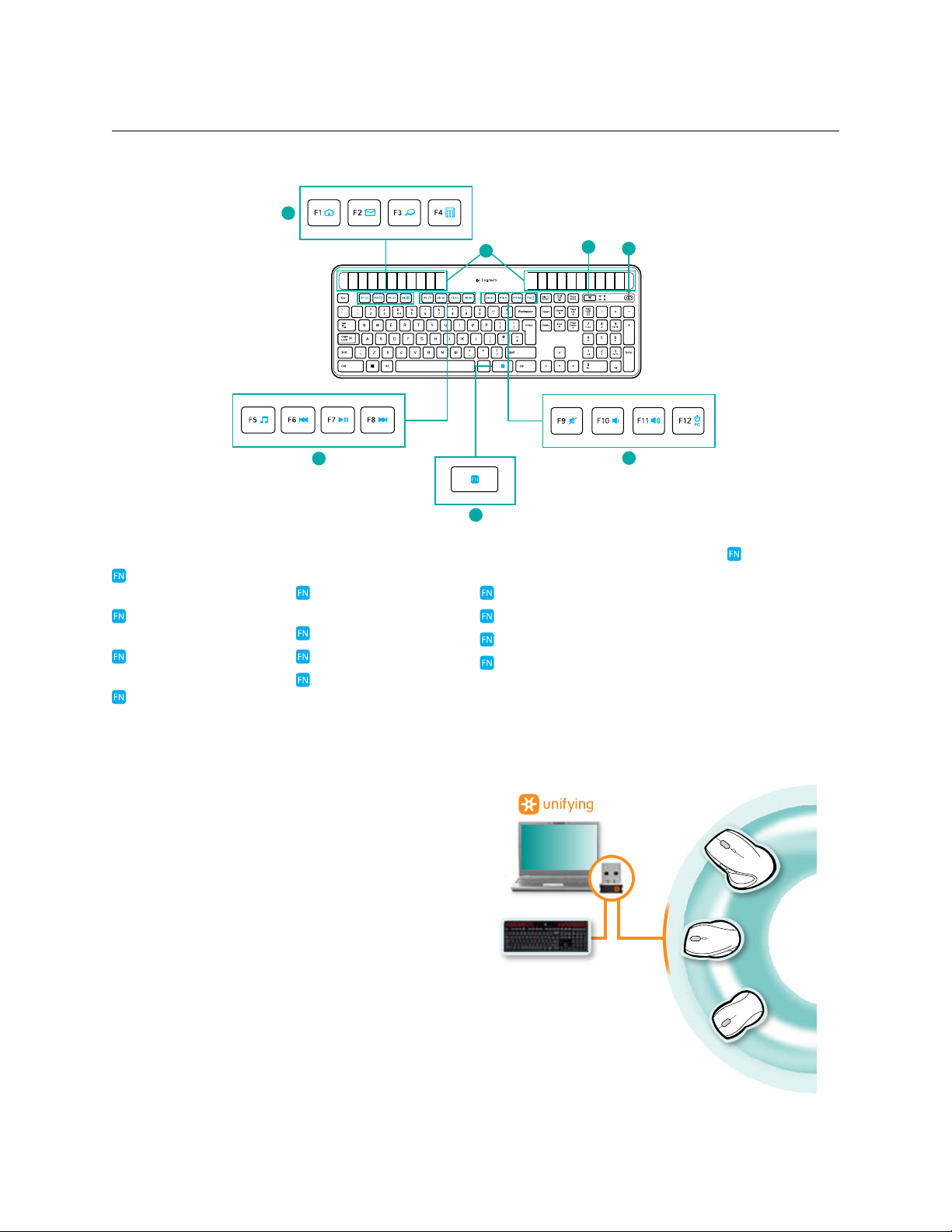
Funkce klávesnice
1
Logitech Wireless Solar Keyboard K750
7
5
6
3
4. Klávesa
5. Přístupová klávesa pro
kontrolu úrovně světla
6. Vypínač napájení
klávesnice
7. Solární články
1. Oblast aplikací
+ F1 Domovská stránka
sítě internet
+ F2 Spuštění e-mailové
aplikace
+ F3 Spuštění vyhledávání
v systému Windows*
2
2. Zóna navigace
v multimédiích
+ F5 Spuštění aplikace
pro práci s médii
+ F6 Předchozí stopa
+ F7 Přehrát/Pozastavit
+ F8 Další stopa
4
3. Zóna hlasitosti
multimédií
+ F9 Ztlumit
+ F10 Snížení hlasitosti
+ F11 Zvýšení hlasitosti
+ F12 Režim spánku
+ F4 Spuštění kalkulačky
* Vyhledávání pomocí funkce One Touch Search (hledání jedním dotykem), pokud je nainstalován software SetSpoint®.
(Není k dispozici pro systém Windows RT.)
Zapojte. Zapomeňte.
Ajen přidávejte zařízení.
Vlastníte přijímač Logitech® Unifying. Nyní přidejte
kompatibilní bezdrátovou klávesnici nebo myš,
která využívá tentýž přijímač.
Je to jednoduché. Stačí spustit software Logitech® Unifying*
a postupovat podle pokynů na obrazovce.
Chcete-li získat další informace nebo stáhnout software,
navštivte stránku www.logitech.com/unifying.
* Přejděte do nabídky Start / Všechny programy / Logitech /
Unifying / Logitech Unifying Software
Poznámka: Není k dispozici pro systém Windows RT.
17 Česká verze

Logitech Wireless Solar Keyboard K750
Pomoc při instalaci: klávesnice nefunguje
• Zkontrolujte přijímač Unifying. Zkuste také připojení k jinému portu USB.
• Přisuňte se blíž. Přemístěte klávesnici blíže k přijímači Unifying nebo připojte přijímač Unifying k zařízení
Wireless extender (pokud používáte stolní počítač).
• Je klávesnice zapnutá? Posuňte vypínač klávesnice do polohy O (vypnuto) a poté do polohy On (zapnuto).
• Obnovte připojení. Pomocí softwaru Unifying vyresetujte připojení klávesnice K750 k přijímači Unifying.
Další informace naleznete v části o přijímači Unifying této příručky.
• Restartujte počítač.
• Stiskněte přístupovou klávesu pro kontrolu úrovně světla. Pokud se indikátor úrovně světla nerozsvítí,
klávesnici došla energie. Chcete-li klávesnici opět použít, výrazně zvyšte množství světla nad klávesnicí na úroveň,
která obvykle bývá v jasně osvětlených kancelářích. Bude trvat asi den nebo dva, než se klávesnice nabije při vystavení
této úrovni světla; pokud však klávesnici vystavíte přímému slunečnímu svitu, stačí na nabití několik hodin.
Poznámka: Pokud indikátor úrovně světla sám od sebe blikne červeně, klávesnice je téměř vybitá a pro další práci vyžaduje
více světla.
• Stáhněte si a používejte aplikaci Solar App. Tento užitečný nástroj vám jednoduchým a přehledným způsobem
umožní sledovat úroveň světla dopadajícího na klávesnici K750, a mít tak přehled o hodnotách rezervy energie.
Aplikaci Solar App si můžete stáhnout na stránce
www.logitech.com/k750/solarapp
(Není k dispozici pro systém Windows RT.)
Recyklace produktu na konci jeho životnosti
Pokud se rozhodnete produkt přestat používat, recyklujte jej v souladu s místními zákony. Dle instrukcí níže vyjměte
baterii (není určena pro výměnu uživatelem) z klávesnice, a poté recyklujte baterii i klávesnici podle kroků 3 a 4.
1. Pomocí šroubováku vysuňte držák baterie.
2. Opatrně vyjměte baterii z držáku.
3. Odevzdejte použitou baterii na patřičném sběrném místě, které slouží k recyklaci baterií.
4. Klávesnici odevzdejte na patřičném sběrném místě, které slouží k recyklaci elektrických
a elektronických zařízení.
Jaký je váš názor?
Udělejte si chvíli čas a řekněte nám svůj názor.
Děkujeme, že jste zakoupili náš produkt.
www.logitech.com/ithink
18 Česká verze

Zawartość zestawu
Logitech Wireless Solar Keyboard K750
Odbiornik Unifying
Ściereczka
Klawiatura Wireless Solar Keyboard K750
Przedłużacz
bezprzewodowy
Instalacja klawiatury
1
USB USB
1. Podłącz odbiornik Unifying do portu USB komputera.
W przypadku komputerów PC typu wieża użyj
przedłużacza sygnału bezprzewodowego,
aby zminimalizować możliwość zakłóceń fal radiowych.
2
2. Wyciągnij blokadę baterii, aby uaktywnić klawiaturę.
3. Włącz klawiaturę.
3
Ile potrzeba światła?
Do działania i przechowywania energii K750 potrzebuje niewiele światła. Wystarczy pośrednie światło słoneczne
lub oświetlenie w pomieszczeniu.
Jeżeli klawiatura K750 będzie wystawiona stale na działanie słabego oświetlenia w pomieszczeniu, będzie mieć
wystarczająco dużo energii. Ponieważ jednak w pomieszczeniach okresowo panuje ciemność, zalecany jest umiarkowany
poziom oświetlenia przez większość dnia. Czas ładowania klawiatury K750 jest znacznie krótszy w jasno oświetlonych
pomieszczeniach lub pod bezpośrednim działaniem światła słonecznego.
Klawiatura K750 przechowuje energię automatycznie nawet po wyłączeniu. Dzięki zgromadzonej energii można
przez pewien czas używać K750 w ciemności. Po pełnym naładowaniu K750 może działać w całkowitej ciemności
do trzech miesięcy.
Sprawdzanie odpowiedniego oświetlenia
Jak sprawdzić, czy oświetlenie jest wystarczające dla klawiatury K750? Użyj klawisza dostępu kontroli poziomu światła.
Klawiatura K750 poinformuje, czy oświetlenie jest dla niej wystarczające.
1. Sprawdź, czy klawiatura K750 jest włączona.
2. Naciśnij klawisz dostępu kontroli poziomu światła.
Dioda LED kontroli poziomu światła zacznie migać na
zielono lub czerwono albo nie będzie świecić się wcale.
Więcej informacji można znaleźć w temacie Odczyt
diody LED kontroli poziomu światła.
19 Po polsku
1 2

Logitech Wireless Solar Keyboard K750
Odczyt diody LED kontroli poziomu światła
• Dioda LED kontroli poziomu światła pulsuje światłem zielonym.
Klawiatura K750 jest wystarczająco oświetlona i gotowa do użycia.
• Dioda LED kontroli poziomu światła pulsuje światłem czerwonym.
Klawiatura K750 wymaga więcej światła do dalszej dłuższej pracy.
Uwaga: Uwaga: jeżeli dioda LED kontroli poziomu światła nie zapali się, zobacz rozdział Pomoc
dotycząca instalacji, aby uzyskać więcej informacji.
Korzystanie z aplikacji Solar App
Chcesz łatwiej i wzrokowo sprawdzać dostępny poziom oświetlenia klawiatury K750 oraz śledzić poziom jej
rezerw energii? Zainstaluj aplikację Solar App do pobrania pod adresem www.logitech.com/k750/solarapp
• Aplikacja Solar App działa w tle i powiadamia o każdej
zmianie (zwiększeniu lub zmniejszeniu) poziomu rezerw
energii klawiatury K750.
• Aby zapewnić klawiaturze K750 wystarczająco
dużo energii, staraj się utrzymać miernik poziomu
światła na wartości co najmniej 100 luksów.
• Aby wyświetlić aplikację Solar App na pierwszym planie,
naciśnij klawisz dostępu kontroli poziomu światła
na klawiaturze. Pojawi się aplikacja Solar App, a miernik
poziomu światła zostanie automatycznie uaktywniony.
Uwaga: Niedostępne w systemie Windows RT.
Miernik poziomu światła
Odczyt miernika poziomu światła
Rezerwa energii (dane historyczne)
Rezerwa energii (w czasie rzeczywistym)
Odczyt rezerwy energii
(w czasie rzeczywistym)
Powiadomienia o stanie
rezerwy energii
Kliknij, aby uzyskać wskazówki
dotyczące rezerwy energii
Użycie klawiszy funkcyjnych na klawiaturze
Łatwe w obsłudze, rozszerzone klawisze funkcyjne umożliwiają proste uruchamianie aplikacji. Aby korzystać
z rozszerzonych funkcji (niebieskie ikony), naciśnij i przytrzymaj klawisz
klawisz funkcyjny.
Porada: W ustawieniach oprogramowania można odwrócić tryb FN, jeśli preferujesz bezpośredni dostęp
do rozszerzonych funkcji bez konieczności naciskania klawisza
* Wymaga oprogramowania SetPoint™ (dostępne do pobrania pod adresem www.logitech.com/downloads.
Niedostępne w systemie Windows RT).
1: Naciśnij i przytrzymaj klawisz
2: Naciśnij klawisz funkcyjny
.*
, a następnie naciśnij odpowiedni
20 Po polsku

Funkcje klawiatury
1
Logitech Wireless Solar Keyboard K750
7
5
6
3
4. Klawisz
5. Klawisz dostępu kontroli
poziomu światła
6. Przełącznik zasilania
klawiatury
7. Ogniwa słoneczne
1. Strefa aplikacji
+ F1 Strona główna
w Internecie
+ F2 Uruchamianie aplikacji
e-mail
+ F3 Uruchamianie
wyszukiwania
w systemie Windows*
+ F4 Uruchamianie
2
2. Strefa nawigacji
multimediów
+ F5 Uruchamianie
aplikacji
multimedialnej
+ F6 Poprzedni utwór
+ F7 Odtwarzanie/
wstrzymanie
+ F8 Następny utwór
4
3. Strefa głośności
multimediów
+ F9 Wyciszenie
+ F10 Zmniejszenie
głośności
+ F11 Zwiększenie
głośności
+ F12 Tryb uśpienia
kalkulatora
* Funkcja One Touch Search, jeśli zainstalowano oprogramowanie SetPoint®. (Niedostępne w systemie Windows RT).
Podłącz. Zapomnij.
Dodaj kolejne.
Masz już odbiornik Logitech® Unifying. Teraz dodaj zgodną
mysz lub klawiaturę bezprzewodową, która korzysta z tego
samego odbiornika.
To proste. Wystarczy uruchomić oprogramowanie
Logitech® Unifying* i postępować zgodnie z instrukcjami
wyświetlanymi na ekranie.
Aby uzyskać więcej informacji i pobrać oprogramowanie,
odwiedź stronę www.logitech.com/unifying.
*Wybierz polecenie Start > Wszystkie programy > Logitech >
Unifying > Oprogramowanie Logitech Unifying
Uwaga: Niedostępne w systemie Windows RT.
21 Po polsku

Logitech Wireless Solar Keyboard K750
Pomoc dotycząca instalacji: klawiatura nie działa
• Sprawdź odbiornik Unifying. Spróbuj też zmienić porty USB.
• Zmniejsz odległość. Spróbuj przybliżyć klawiaturę K750 do odbiornika Unifying lub podłącz go do przedłużacza
sygnału bezprzewodowego, jeżeli używasz komputera PC typu wieża.
• Czy klawiatura K750 jest włączona? Ustaw włącznik klawiatury w pozycji O (Wył.), a następnie On (Wł.).
• Ponownie nawiąż połączenie. Użyj oprogramowania Unifying, aby zresetować połączenie między klawiaturą K750
a odbiornikiem Unifying. Więcej informacji można znaleźć w sekcji tej instrukcji dotyczącej odbiornika Unifying.
• Uruchom komputer ponownie.
• Naciśnij klawisz dostępu kontroli poziomu światła. Jeżeli dioda LED kontroli poziomu światła nie zapali się,
energia klawiatury K750 jest wyczerpana. Aby móc używać klawiatury K750 ponownie, zwiększ znacznie intensywność
oświetlenia nad klawiaturą, do takiego poziomu jak w jasno oświetlonym biurze. Po wystawieniu na działanie bardziej
intensywnego światła klawiatura K750 może ładować się przez dzień lub dwa, a po wystawieniu jej na bezpośrednie
działanie promieni słonecznych wystarczy zaledwie kilka godzin.
Uwaga: Uwaga: Kiedy dioda LED kontroli poziomu światła zabłyśnie na czerwono, będzie to oznaczać, że w klawiaturze K750 niemal
całkowicie brakuje energii i do dalszej pracy potrzeba więcej światła.
• Pobierz i zainstaluj aplikację Solar App. Ten poręczny widget umożliwia łatwe, wzrokowe sprawdzanie dostępnego
poziomu oświetlenia klawiatury K750 oraz śledzenie poziomu jej rezerw energii. Aplikację Solar App można pobrać
pod adresem www.logitech.com/k750/solarapp
(Niedostępne w systemie Windows RT).
Utylizacja produktu po zakończeniu jego używania
Jeżeli przestaniesz korzystać z tego produktu, przekaż go do recyklingu zgodnie z lokalnymi przepisami.
Zgodnie z poniższą instrukcją wyjmij baterię (nie nadaje się ona do wymiany przez użytkownika) z klawiatury,
a następnie przekaż do recyklingu zarówno klawiaturę, jak i baterię zgodnie z zaleceniami w kroku 3 i 4.
1. Otwórz śrubokrętem komorę baterii.
2. Ostrożnie wyjmij baterię.
3. Przekaż zużytą baterię do odpowiedniego punktu zbiórki baterii.
4. Przekaż produkt do odpowiedniego punktu zbiórki sprzętu elektrycznego
i elektronicznego.
Co o tym myślisz?
Poświęć chwilę, aby podzielić się z nami swoją opinią.
Dziękujemy za zakup naszego produktu.
www.logitech.com/ithink
22 Po polsku

Karbi sisu
Logitech Wireless Solar Keyboard K750
Wireless Solar Keyboard K750
Klaviatuuri seadistamine
1
USB USB
1. Ühendage Unifying-vastuvõtja arvuti USB-porti.
Arvutitornide puhul kasutage raadiosageduse (RF)
interferentsi võimaluse minimeerimiseks juhtmevaba
ühenduse laiendit.
Unifying-vastuvõtja
2
2. Tõmmake klaviatuuri aktiveerimiseks lipik välja.
3. Lülitage klaviatuur sisse.
Juhtmevaba laiendus
Puhastuslapp
3
Kui palju valgust on vaja?
K750 vajab töötamiseks ja toite talletamiseks vaid mõõdukat valgust. Piisab mitteotsesest päikesevalgusest
või siseruumide valgustusest.
Kui K750 asub pidevalt hämaralt valgustatud toas, on sel töötamiseks piisavalt toidet. Kuna aga siseruumides on
tavaliselt mingitel aegadel pime, on ruumis soovitatav enamik päevast tagada mõõdukas valgustus. K750 taaslaadimise
aeg on tunduvalt lühem eredalt valgustatud tingimustes või kui K750 on asetatud otsese päikesevalguse kätte.
K750 talletab toidet automaatselt, isegi väljalülitatuna. Tänu sellele talletatud toitele saab klaviatuuri K750
mõnda aega kasutada ka ilma valguseta. Täitsa täis laetuna töötab K750 täielikus pimeduses kuni kolm kuud,
enne kui vajab taaslaadimist.
Piisavas valgustuses veendumine
Kuidas aru saada, kas valgustus on K750 jaoks piisav? Kasutage valguse kontrollimise kiirklahvi. K750 ütleb teile,
kas valgustus on piisav.
1. Veenduge, et K750 on sisse lülitatud.
2. Vajutage valguse kontrollimise kiirklahvi.
Valguse kontrollimise LED-tuli vilgub roheliselt või
punaselt või ei põle üldse. Lisateavet leiate jaotisest
„Valguse kontrollimise LED-tule tähendused“.
23 Eesti
1 2

Logitech Wireless Solar Keyboard K750
Valguse kontrollimise LED-tule tähendused
• Valguse kontrollimise LED-tuli vilgub roheliselt. K750 saab piisavalt valgust
ja on kasutamiseks valmis.
• Valguse kontrollimise LED-tuli vilgub punaselt. K750 vajab pikaajaliseks
töötamise jätkamiseks rohkem valgust.
Märkus. Kui valguse kontrollimise LED-tuli ei põle üldse, vaadake lisateavet jaotisest
„Abiks kasutamisel“.
Solar Appi kasutamine
Soovite hõlpsat ja visuaalsemat viisi K750-le langeva valguse kontrollimiseks, mis hoiab silma peal ka
klaviatuuri toitevarul? Rakenduse Solar App saab alla laadida ja installida aadressilt www.logitech.com/k750/solarapp
• Solar App töötab taustal ja teavitab teid,
kui K750 toitevarus toimub muutusi
(suurenemine või vähenemine).
• Proovige valguse kontrollimise näidik hoida vähemalt
100 luksi peal, et tagada K750 piisav toitevarustus.
• Solar Appi toomiseks taustalt nähtavale vajutage
klaviatuuril valguse kontrollimise kiirklahvi.
Solar App hüppab esile ja valguse kontrollimise näidik
aktiveeritakse kohe.
Märkus. Pole saadaval Windows RT-s.
Valguse kontrollimise näidik
Valguse kontrollimise
näidiku lugem
Toitevaru (ajalooline)
Toitevaru (reaalajaline)
Toitevaru lugem
(reaalajaline)
Olekuteated toitevaru kohta
Klõpsake toitevaru haldamise kohta
juhiste saamiseks
Klaviatuuri F-klahvi kasutamine
Kasutajasõbralikud F-klahvid võimaldavad hõlpsat rakenduste käivitust. Mõne sellise funktsiooni (sinised ikoonid)
kasutamiseks vajutage ja hoidke klahvi
Nõuanne. Tarkvaraseadetes saab FN-režiimi niimoodi muuta, et nende funktsioonide kasutamiseks ei pea
klahvi
* Eeldab tarkvara SetPoint™ olemasolu (saadaval aadressil www.logitech.com/downloads. Pole saadaval Windows RT-s.)
vajutama.*
2. Vajutage soovitud F-klahvi.
all ning vajutage soovitud F-klahvi.
1. Vajutage ja hoidke all klahvi .
24 Eesti

Logitech Wireless Solar Keyboard K750
Klaviatuuri funktsioonid
1
5
7
6
3
4. Klahv
5. Valguse kontrollimise
kiirklahv
6. Klaviatuuri toitelüliti
7. Päikeseelemendid
1. Rakenduste ala
+ F1 Interneti avaleht
+ F2 Käivitab e-posti
rakenduse
+ F3 Käivitab Windowsi
otsingu*
+ F4 Käivitab kalkulaatori
2
2. Multimeedia
navigeerimisala
+ F2 Käivitab
meediumirakenduse
+ F6 Eelmine pala
+ F7 Esitus/paus
+ F8 Järgmine pala
4
3. Multimeedia
helitugevuse ala
+ F9 Vaigistus
+ F10 Helitugevuse
vähendamine
+ F11 Helitugevuse
suurendamine
+ F12 Unerežiim
Kui installitud on tarkvara SetPoint®, käivitub ühe puutega otsing One Touch Search. (Pole saadaval Windows RT-s.)
Ühendage. Unustage.
Lisage seadmeid.
Teil on olemas Logitech®-i Unifying-vastuvõtja.
Nüüd lisage ühilduv juhtmevaba klaviatuur või hiir,
mis kasutab sama vastuvõtjat.
See on lihtne. Käivitage tarkvara Logitech® Unifying*
ja järgige ekraanil kuvatavaid juhiseid.
Lisateabe saamiseks ja tarkvara allalaadimiseks külastage
veebisaiti www.logitech.com/unifying
*Valige Start / All Programs (Kõik programmid) / Logitech /
Unifying / Logitech Unifying Software
Märkus. Pole saadaval Windows RT-s.
25 Eesti

Logitech Wireless Solar Keyboard K750
Abiks kasutamisel: klaviatuur ei tööta
• Kontrollige Unifying-vastuvõtjat. Proovige ka vahetada USB-porti.
• Liigutage lähemale. Proovige K750 Unifying-vastuvõtjale lähemale liigutada, või kui kasutate arvutitorni,
ühendage Unifying-vastuvõtja juhtmevaba ühenduse laiendisse.
• Kas K750 on sisse lülitatud? Lükake klaviatuuri sisse-/väljalülitamise lüliti asendisse O (Väljas) ja seejärel
asendisse On (Sees).
• Looge uuesti ühendus. Lähtestage Unifyingu tarkvara abil K750 ja Unifying-vastuvõtja vaheline ühendus.
Lisateavet leiate selle juhendi jaotisest "Unifying".
• Taaskäivitage arvuti.
• Vajutage valguse kontrollimise kiirklahvi. Kui valguse kontrollimise LED-tuli ei hakka põlema, on K750
toide otsas. Et K750 saaks uuesti kasutada, suurendage oluliselt klaviatuurile langevat valgust eredalt valgustatud
kontori tasemeni. K750 täislaadimiseks sellises suurendatud valgustusega ümbruses võib kuluda päev või kaks,
kuid otsese päikesevalguse kätte paigutatuna vaid mõned tunnid.
Märkus. Alati, kui valguse kontrollimise LED-tuli vilgub automaatselt punaselt, on K750 toide peaaegu otsas ning see vajab
pikaajaliseks töötamise jätkamiseks rohkem valgust.
• Laadige alla rakendus Solar App ja kasutage seda. See käepärane vidin pakub hõlpsat ja visuaalsemat viisi K750-le
langeva valguse kontrollimiseks, hoides silma peal ka klaviatuuri toitevarul. Rakenduse Solar App saab alla laadida
aadressilt www.logitech.com/k750/solarapp
(Pole saadaval Windows RT-s.)
Toote käitlemine pärast kasutusea lõppu
Kui olete otsustanud toote kasutusest kõrvaldada, taaskäidelge see vastavalt kohalikele seadustele. Järgige aku
(pole kasutaja poolt väljavahetatav) eemaldamisel klaviatuurist järgmisi juhiseid ning viige klaviatuur ja aku seejärel
punktides 3 ja 4 soovitatud ringlussevõtupunktidesse.
1. Avage kruvikeeraja abil akusalv.
2. Eemaldage aku ettevaatlikult salvest.
3. Viige kasutatud aku ringlussevõtuks akude kogumispunkti.
4. Viige toode ringlussevõtuks elektri- ja elektroonikaseadmete kogumispunkti.
Milline on teie arvamus?
Varuge hetk aega ja andke meile teada.
Täname teid, et ostsite meie toote!
www.logitech.com/ithink
26 Eesti

Iepakojuma saturs
Logitech Wireless Solar Keyboard K750
Bezvadu tastatūra ar saules baterijuK750
Tastatūras iestatīšana
1
USB USB
1. Iespraudiet „Unifying” uztvērēju datora
USB pieslēgvietā. Vertikāliem sistēmblokiem
izmantojiet bezvadu paplašinātāju, lai mazinātu
iespējamos radiofrekvenču (RF) radītos traucējumus.
„Unifying”
uztvērējs
Bezvadu paplašinātājs
Drāniņa tīrīšanai
2
2. Izvelciet fiksatoru, lai aktivizētu tastatūru.
3. Ieslēdziet tastatūru.
3
Vajadzīgais gaismas daudzums
Lai tastatūra „K750” varētu darboties un uzkrāt enerģiju, tai nav vajadzīgs liels gaismas daudzums. Pietiek ar netiešiem
saules stariem vai telpu iekšējo apgaismojumu.
Kad tastatūra „K750” ilgstoši atrodas blāvā istabas apgaismojumā, tai pietiek enerģijas, lai darbotos. Tā kā iekštelpas
periodiski nav apgaismotas, lielāko dienas daļu tastatūru ieteicams atstāt ne pārāk spilgtā istabas apgaismojumā.
Tastatūras „K750” uzlādes laiks ir daudz mazāks spilgtā apgaismojumā vai arī, kad tā atrodas tiešos saules staros.
Tastatūra automātiski uzkrāj enerģiju pat tad, ja tā ir izslēgta. Šis enerģijas uzkrājums ļauj jums kādu laiku izmantot
tastatūru „K750” neapgaismotās vietās. Kad tastatūra „K750” ir pilnībā uzlādēta, tā var bez atkārtotas uzlādes darboties
pilnīgā tumsā līdz pat trim mēnešiem.
Gaismas daudzuma pietiekamības pārbaude
Kā var zināt, vai tastatūrai „K750” pietiek gaismas? Izmantojiet gaismas pārbaudes karsto taustiņu.
Tastatūra „K750” paziņo, vai tā ir pietiekami apgaismota.
1. Pārliecinieties, ka tastatūra „K750” ir ieslēgta.
2. Nospiediet gaismas pārbaudes karsto taustiņu.
Gaismas pārbaudes indikators mirgos zaļā
vai sarkanā krāsā, vai arī tas nespīdēs vispār.
Plašākai informācijai skatiet nodaļu „Gaismas pārbaudes
indikatora nolasīšana”.
27 Latviski
1 2

Logitech Wireless Solar Keyboard K750
Gaismas pārbaudes indikatora nolasīšana
• Gaismas pārbaudes indikators mirgo zaļā krāsā. Tastatūra „K750”
ir pietiekami apgaismota, un ar to var strādāt.
• Gaismas pārbaudes indikators mirgo sarkanā krāsā. Lai tastatūru „K750”
varētu izmantot ilgstoši, tai vajag vairāk gaismas.
Piezīme. Ja gaismas pārbaudes indikators nespīd, lūdzu, skatiet nodaļu „Palīdzība iestatīšanā”,
lai saņemtu plašāku informāciju.
Programmas „Solar App” izmantošana
Vai vēlaties vienkārši un pārskatāmi aplūkot gaismas daudzumu, kas nokļūst līdz tastatūrai „K750”, un pārbaudīt
tastatūras enerģijas rezervi? Lejupielādējiet programmu „Solar App” no vietnes www.logitech.com/k750/solarapp
un instalējiet to.
• Programma „Solar App” darbojas fonā un informē
jūs ikreiz, kad mainās (palielinās vai samazinās)
tastatūras „K750” enerģijas rezerves.
• Lai nodrošinātu tastatūrai „K750” pietiekamu enerģijas
daudzumu, raugieties, lai gaismas pārbaudes mērītājs
būtu vērsts pret 100 luksu iedaļu vai lielāku vērtību.
• Lai atvērtu programmu „Solar App” priekšplānā,
nospiediet gaismas pārbaudes karsto taustiņu tastatūrā.
Ekrānā uznirs programmas „Solar App” logs, un uzreiz
aktivizēsies gaismas pārbaudes mērītājs.
Piezīme. Nav pieejams operētājsistēmas „Windows RT” versijā.
Gaismas pārbaudes mērītājs
Gaismas pārbaudes mērītāja
rādījumu logs
Enerģijas rezerve (vēsture)
Enerģijas rezerve (reāllaiks)
Enerģijas rezerves rādījums
(reāllaiks)
Statusa paziņojumi par enerģijas
rezervi
Noklikšķiniet, lai saņemtu norādes
par enerģijas rezerves pārvaldību
Tastatūras Ftaustiņu izmantojums
Lietotājam draudzīgie uzlabotie F taustiņi ļaus ērti palaist lietojumprogrammas. Lai izmantotu uzlabotās funkcijas
(zilās ikonas), turiet nospiestu taustiņu
Padoms. Lietojumprogrammas iestatījumos iespējams mainīt FN režīmu, ja vēlaties uzlabotās funkcijas izmantot tieši,
nespiežot taustiņu
* Tam vajadzīga „SetPoint”™ programmatūra. (Pieejama lejupielādei vietnē www.logitech.com/downloads. Nav pieejama
operētājsistēmas „Windows RT” versijā.)
2. Nospiediet F taustiņu
.*
un tad nospiediet F taustiņu, kuru vēlaties izmantot.
1. Turiet nospiestu taustiņu
28 Latviski

Tastatūras apraksts
1
Logitech Wireless Solar Keyboard K750
7
5
6
2
4
1. Lietojumprogrammu
pārvaldība
+ F1 Tīmekļa sākumlapa
+ F2 E-pasta
lietojumprogramma
+ F3 Opcijas „Windows
Search” palaišana
2. Multivides navigācija
+ F5 Multivides palaišana
+ F6 Iepriekšējais
ieraksts
+ F7 Atskaņošana/
pauzēšana
+ F8 Nākamais ieraksts
+ F4 Kalkulators
* „One Touch” meklēšana, ja ir instalēta „SetPoint”® programmatūra. (Nav pieejama operētājsistēmas „Windows RT” versijā.)
3. Multivides skaļuma
regulēšana
+ F9 Klusums
+ F10 Skaļuma
mazināšana
+ F11 Skaļuma
palielināšana
+ F12 Miega režīms
3
taustiņš
4.
5. Gaismas pārbaudes
karstais taustiņš
6. Tastatūras ieslēgšanas/
izslēgšanas slēdzis
7. Solārie elementi
Iespraudiet to. Aizmirstiet par to.
Pievienojiet tam ierīces.
Jūsu rīcībā ir „Logitech® Unifying” uztvērējs.
Tagad pievienojiet saderīgu bezvadu tastatūru vai peli,
kas izmanto vienu un to pašu uztvērēju.
Tas ir vienkārši. Startējiet programmatūru „Logitech®
Unifying”* un izpildiet ekrānā redzamos norādījumus.
Lai saņemtu plašāku informāciju un lejupielādētu
programmatūru, apmeklējiet vietni www.logitech.com/
unifying.
*Dodieties uz Start (Sākt)/All Programs (Visas programmas)/
Logitech/Unifying/Logitech Unifying Software.
Piezīme. Nav pieejams operētājsistēmas „Windows RT” versijā.
29 Latviski

Logitech Wireless Solar Keyboard K750
Palīdzība iestatīšanā: tastatūra nedarbojas
• Pārbaudiet „Unifying” uztvērēju. Pamēģiniet arī izmantot citas USB pieslēgvietas.
• Varbūt mēģiniet tastatūru pārvietot tuvāk? Pamēģiniet pārvietot tastatūru „K750” tuvāk „Unifying” uztvērējam vai arī,
ja izmantojat vertikālu sistēmbloku, iespraudiet uztvērēju bezvadu paplašinātājā.
• Vai tastatūra „K750” ir ieslēgta? Pabīdiet tastatūras ieslēgšanas/izslēgšanas slēdzi līdz pozīcijai „O” (Izslēgts) un pēc
tam līdz pozīcijai „On” (Ieslēgts).
• Izveidojiet savienojumu vēlreiz. Izmantojiet „Unifying” programmatūru, lai vēlreiz izveidotu savienojumu
starp tastatūru „K750” un „Unifying” uztvērēju. Plašāku informāciju skatiet šīs rokasgrāmatas sadaļā „Unifying”.
• Restartējiet datoru.
• Nospiediet gaismas pārbaudes karsto taustiņu. Ja gaismas pārbaudes indikators nespīd, tastatūra „K750”
ir izlādējusies. Lai atsāktu izmantot tastatūru „K750”, raugieties, lai tai piekļūtu daudz gaismas, kā tas būtu tad,
ja tā atrastos spilgti apgaismotā birojā. Novietojot tastatūru „K750” spilgtā apgaismojumā, tās uzlāde var ilgt vienu
vai divas dienas, bet, ja tastatūra novietota tiešos saules staros, tās uzlāde aizņems tikai dažas stundas.
Piezīme. Kad gaismas pārbaudes indikators automātiski mirgo sarkanā krāsā, tastatūra „K750” ir gandrīz izlādējusies, un, lai to varētu
ilgāk izmantot, tastatūra jānovieto spilgtākā apgaismojumā.
• Lejupielādējiet un izmantojiet programmu „Solar App”. Izmantojot šo parocīgo logrīku, varat vienkārši un pārskatāmi
aplūkot gaismas daudzumu, kas nokļūst līdz tastatūrai „K750”, un pārbaudīt tastatūras enerģijas rezervi.
Lejupielādējiet programmu „Solar App” no vietnes www.logitech.com/k750/solarapp.
„Windows RT” versijā.)
(Nav pieejama operētājsistēmas
Atbrīvošanās no izstrādājuma tā darbmūža beigās
Kad esat izlēmis vairs nelietot šo izstrādājumu, utilizējiet to saskaņā ar vietējiem likumiem. Ievērojiet tālākos norādījumus
par baterijas (lietotājs nedrīkst to nomainīt) izņemšanu no tastatūras un pēc tam utilizējiet gan tastatūru, gan bateriju,
veicot 3. un 4. darbību.
1. Izmantojot skrūvgriezi, izvelciet baterijas paliktni.
2. Uzmanīgi izņemiet no tā bateriju.
3. Nododiet izlietoto bateriju atbilstošā utilizācijai paredzēto bateriju savākšanas vietā.
4. Nododiet izstrādājumu atbilstošā utilizācijai paredzēto elektrisko un elektronisko
iekārtu savākšanas vietā.
Kāds ir jūsu viedoklis?
Lūdzu, veltiet nedaudz laika, lai mums to pastāstītu.
Paldies, ka iegādājāties mūsu izstrādājumu!
www.logitech.com/ithink
30 Latviski

Dėžutėje rasite
Logitech Wireless Solar Keyboard K750
Bevielė saulės energija maitinama klaviatūra K750
Klaviatūros paruošimas
1
USB USB
1. Įkiškite „Unifying“ imtuvą į kompiuterio USB prievadą.
Jei naudojate bokšto konfigūracijos kompiuterį,
radijo dažnių (RD) trikdžių galimybę sumažinkite
naudodami bevielį plėtiklį.
„Unifying“ imtuvas
Valymo skudurėlis
2
2. Norėdami suaktyvinti klaviatūrą, patraukite ąselę.
3. Įjunkite klaviatūrą.
Bevielis plėtiklis
3
Kiek reikia šviesos?
K750 reikalingas tik vidutinis šviesos lygis, kad būtų galima ją naudoti ir kaupti energiją. Tinka netiesioginė saulės šviesa
ar vidaus apšvietimas.
Nepertraukiamai būnant blankioje kambario šviesoje, K750 turi pakankamai energijos. Kadangi vidaus aplinkoje paprastai
būna tamsos periodų, didžiąją dienos dalį rekomenduojamas vidutinis apšvietimas. K750 įkrovimo laikas yra žymiai
trumpesnis šviesioje aplinkoje arba kai K750 yra padėta tiesioginėje saulės šviesoje.
K750 automatiškai kaupia energiją, net ir tuomet kai ji išjungta. Ši sukaupta energija leidžia kurį laiką naudoti K750
be šviesos. Pilnai įkrovus, K750 galima naudoti iki trijų mėnesių visiškoje tamsoje, kol vėl reikės ją įkrauti.
Pakankamos šviesos patikrinimas
Kaip žinote, ar K750 pakanka šviesos? Naudokite šviesos patikrinimo spartųjį klavišą. K750 jums nurodo, jei apšvietimas
yra nepakankamas.
1. Įsitikinkite, ar K750 įjungta.
2. Paspauskite šviesos patikrinimo spartųjį klavišą.
Šviesos patikrinimo LED lemputė blyksės žaliai
ar raudonai, arba ji iš viso nedegs. Norėdami daugiau
informacijos, žr. „Šviesos patikrinimo LED lemputės
rodmenys“.
31 Lietuvių
1 2

Logitech Wireless Solar Keyboard K750
Šviesos patikrinimo LED lemputės rodmenys
• Šviesos patikrinimo LED lemputė blyksi žaliai. K750 gauna pakankamai šviesos
ir yra paruošta naudoti.
• Šviesos patikrinimo LED lemputė blyksi raudonai. Norint ilgai tęsti darbą, K750
reikia daugiau šviesos.
Pastaba: jei šviesos patikrinimo LED lemputė iš viso nedega, daugiau informacijos
žr. „Pagalba sukonfigūruojant“.
Saulės programos naudojimas
Norite lengvai patikrinti ir geriau matyti galimą šviesą, apšviečiančią jūsų K750, sekant klaviatūros energijos atsargas?
Atsisiųskite ir įdiekite saulės programą iš www.logitech.com/k750/solarapp
• Saulės programa veikia fone ir praneša, jei pasikeičia
(padidėja ar sumažėja) K750 energijos atsargos.
• Pamėginkite išlaikyti šviesos patikrinimo matavimo
prietaiso 100 liuksų ar didesnį rodmenį ir užtikrinti,
kad K750 pakaktų energijos.
• Norėdami, kad saulė programa veiktų pirmame plane,
spustelėkite klaviatūroje esantį šviesos patikrinimo
spartųjį klavišą. Saulės programa iškils, o šviesos
patikrinimo matavimo prietaisas bus nedelsiant
aktyvuotas.
Pastaba: nėra „Windows RT“
Šviesos patikrinimo
matuoklis
Šviesos patikrinimo
matuoklio nuskaitymas
Energijos atsargos (istorinės)
Energijos atsargos (faktinis laikas)
Energijos atsargų rodmuo
(faktinis laikas)
Būsenos pranešimai apie
energijosatsargas
Nuspauskite norėdami nurodymų
energijos atsargų valdymui
Klaviatūros funkcinių klavišų F naudojimas
Patogiais funkciniais klavišais F paprastai paleisite norimas programas. Norėdami naudotis išplėstinėmis funkcijomis,
paspauskite ir laikykite
Patarimas: Programinės įrangos nustatymuose galite perjungti FN režimą, jei norite prie išplėstinių funkcijų
prieiti tiesiogiai, nespausdami klavišo
* Reikia „SetPoint™“ programinės įrangos (ją galima atsisiųsti iš www.logitech.com/downloads. nėra „Windows RT“.)
2-as: Paspauskite F klavišą.
klavišą, tada spauskite norimą naudoti F klavišą.
*.
1-as: Paspauskite ir laikykite klavišą
32 Lietuvių

Klaviatūros funkcijos
1
Logitech Wireless Solar Keyboard K750
7
5
6
2
4
1. Programų zona
+ F1 Interneto
pagrindinis puslapis
+ F2 Paleisti el. pašto
programą
+ F3 Paleisti „Windows“
paiešką*
2. Multimedijos
naršymo zona
+ F5 Paleisti medijos
programą
+ F6 Ankstesnis takelis
+ F7 Groti / pristabdyti
+ F8 Kitas takelis
3. Multimedijos garso
reguliavimo zona
+ F9 Išjungti garsą
+ F10 Patylinti
+ F11 Pagarsinti
+ F12 Miego režimas
+ F4 Paleisti
skaičiuotuvą
* Paieška vienu spustelėjimu, jei įdiegta „SetSpoint®“ programinė įranga. (Nėra „Windows RT“.)
Prijunkite. Užmirškite.
Junkitės prie jo.
Jūs turite „Logitech® Unifying“ imtuvą. Dabar prijunkite
suderinamą belaidę klaviatūrą arba pelę, naudojančią tą
patį imtuvą.
Tai labai lengva. Tiesiog paleiskite „Logitech® Unifying“
programinę įrangą* ir vykdykite ekrane pateikiamus
nurodymus.
Norėdami gauti daugiau informacijos ir atsisiųsti
programinę įrangą, apsilankykite www.logitech.com/
unifying
*Eikite į Pradžia / Visos programos / „Logitech“ / „Unifying“ /
„Logitech Unifying“ programinė įranga
Pastaba: nėra „Windows RT“.
3
4.
mygtukas
5. Šviesos patikrinimo
spartusis klavišas.
6. Klaviatūros maitinimo
jungiklis
7. Saulės baterijos
elementai
33 Lietuvių

Logitech Wireless Solar Keyboard K750
Pagalba nustatant: klaviatūra neveikia
• Patikrinkite „Unifying“ imtuvą. Taip pat pabandykite sukeisti USB prievadus.
• Perkelti arčiau? Pamėginkite perkelti K750 arčiau „Unifying“ imtuvo arba, jei naudojate „iMac“, „Mac Mini“
arba Mac Pro“, įkiškite „Unifying“ imtuvą į bevielį plėtiklį, jei dirbate su bokšto konfigūracijos kompiuteriu.
• Ar K750 įjungta? Pastumkite klaviatūros įjungimo / išjungimo jungiklį į padėtį O, o tuomet į padėtį On.
• Prijunkite iš naujo. Norėdami iš naujo nustatyti ryšį tarp K750 ir „Unifying“ imtuvo, naudokite „Unifying“ programinę
įrangą. Daugiau informacijos ieškokite šio vadovo „Unifying“ skyriuje.
• Iš naujo paleiskite kompiuterį.
• Paspauskite šviesos patikrinimo spartųjį klavišą. Jei šviesos patikrinimo LED nešviečia, K750 yra išsekusi.
Norėdami vėl naudoti K750, žymiai padidinkite apšvietimą virš klaviatūros, kaip gerai apšviestame biure.
Padidinus apšvietimo lygį, K750 įkrovimas gali užtrukti vieną ar kelias dienas, tačiau padėjus K750 tiesioginiuose
saulės spinduliuose – tik keletą valandų.
Pastaba: kai tik šviesos patikrinimo LED lemputė automatiškai sublyksi raudonai, K750 yra beveik išsekusi ir ilgam jos veikimui
palaikyti reikia daugiau šviesos.
• Atsisiųskite ir naudokite saulės programą. Šis patogus daiktelis leidžia jums lengvai patikrinti ir geriau matyti
K750 apšviečiančią šviesą, sekant klaviatūros energijos rezervą. Saulės programą atsisiųskite iš www.logitech.com/
k750/solarapp
(Nėra „Windows RT“.)
Gaminio apdorojimas pasibaigus jo naudojimo laikui
Nusprendę nebenaudoti šio gaminio, perdirbkite jį pagal vietinius įstatymus. Vykdykite toliau pateikiamus nurodymus
ir išimkite bateriją (naudotojo nekeičiama) iš klaviatūros, tuomet tiek klaviatūrą, tiek akumuliatorių perdirbkite,
kaip rekomenduojama 3 ir 4 veiksmuose.
1. Baterijos dėklą atidarykite atsuktuvu.
2. Atsargiai išimkite bateriją iš dėklo.
3. Perduokite išsekusią bateriją perdirbti atitinkamam baterijų surinkimo punktui.
4. Perduokite gaminį perdirbti atitinkamam elektrinės ir elektroninės įrangos
surinkimo punktui.
Ką manote?
Skirkite mums minutėlę ir pasakykite.
Dėkojame, kad įsigijote mūsų gaminį.
www.logitech.com/ithink
34 Lietuvių

Što je u kutiji
Logitech Wireless Solar Keyboard K750
Bežična solarna tipkovnica K750
Postavljanje tipkovnice
1
USB USB
1. Uključite Unifying prijamnik u USB ulaz na računalu.
Za tornjeve računala upotrijebite bežični produžni
uređaj za smanjenje mogućnosti radiofrekvencijskih
(RF) smetnji.
Prijamnik Unifying
2. Povlačenjem trakice aktivirajte tipkovnicu.
3. Uključite tipkovnicu.
Produžetak bežične veze
Tkanina za čišćenje
2
3
Koliko je svjetla potrebno?
K750 zahtijeva samo umjerenu razinu svjetla za rad i pohranjivanje energije. Neizravno sunčevo ili sobno osvjetljenje
bit će dovoljni.
Kada je neprekidno izložena prigušenom svjetlu u prostoriji, K750 ima dovoljno energije za upotrebu. Budući da zatvoreni
prostori obično imaju razdoblja bez svjetla, umjerena razina osvjetljenja prostorije preporučuje se tijekom većine dana.
Vrijeme punjenja za K750 mnogo je manje u jarko osvijetljenim prostorima ili kada se K750 stavi na izravno sunčevo svjetlo.
K750 automatski pohranjuje energiju čak i kada je isključena. Ta pohranjena energije omogućuje upotrebu K750 bez
svjetla kroz neko vrijeme. Kad je potpuno napunjena, K750 može do tri mjeseca raditi u potpunom mraku bez potrebe
za ponovnim punjenjem.
Provjera ima li dovoljno svjetla
Kako ćete znati ima li dovoljno svjetla za K750? Upotrijebite tipku prečaca Provjera svjetla. K750 pokazat će ima
li dovoljno osvjetljenja.
1. Provjerite je li K750 uključena.
2. Pritisnite tipku prečaca Provjera svjetla.
LED Provjera svjetla treperit će zeleno ili crveno,
ili neće svijetliti uopće. Za više informacija pogledajte
Očitavanje LED Provjere svjetla.
35 Hrvatski
1 2

Logitech Wireless Solar Keyboard K750
Očitavanje LED provjere svjetla
• LED Provjera svjetla treperi zeleno. K750 dobiva dovoljno svjetla i spremna
je za upotrebu.
• LED Provjera svjetla treperi crveno. K750 zahtijeva više svjetla za nastavak
dugoročnog rada.
Napomena: Ako LED provjera svjetla ne svijetli, pogledajte Pomoć s postavljanjem za više informacija.
Upotreba aplikacije Solar
Želite jednostavan i više vizualan način provjere dostupnog svjetla za K750 dok pratite pričuvu energije tipkovnice?
Preuzmite i instalirajte aplikaciju Solar na stranici www.logitech.com/k750/solarapp
• Aplikacija Solar radi u pozadini i obavješćuje
vas o svakoj promjeni (povećanje ili smanjenje)
energetskih rezervi u K750.
• Pokušajte usmjeriti mjerač Provjere svjetla da pokazuje
100 luksa ili više kako biste osigurali da K750 ima
dovoljno energije.
• Za otvaranje aplikacije Solar pritisnite tipku prečaca
Provjera svjetla na tipkovnici. Aplikacija Solar iskočit će,
a mjerač Provjere svjetla odmah će se aktivirati.
Napomena: Nije dostupno za Windows RT.
Mjerač provjere svjetla
Očitavanje mjerača
provjere svjetla
Energetske rezerve (povijesno)
Energetske rezerve (stvarno vrijeme)
Očitavanje energetskih
rezervi (stvarno vrijeme)
Obavijesti o statusu
pričuve energije
Kliknite za vodič kroz upravljanje
energetskim rezervama
Upotreba F-tipke na tipkovnici
Korisnički pristupačne unaprijeđene F-tipke omogućuju jednostavno pokretanje aplikacija. Da biste upotrijebili
unaprijeđene funkcije (plave ikone), prvo pritisnite i držite tipku
Savjet: U postavkama softvera možete promijeniti FN način ako radije želite pristupiti izravno unaprijeđenim funkcijama
bez pritiskanja tipke
* Potreban je softver SetPoint™ (dostupan za preuzimanje na stranici www.logitech.com/downloads. Nije dostupno za Windows RT.)
2.: Pritisnite F-tipku
.*
1.: Pritisnite i držite tipku
; pa pritisnite F-tipku koju želite upotrijebiti.
36 Hrvatski

Značajke tipkovnice
1
Logitech Wireless Solar Keyboard K750
7
5
6
3
1. Zona aplikacije
+ F1 Internetska
početna stranica
+ F2 Pokretanje aplikacije
e-pošte
+ F3 Pokretanje opcije
Windows Search*
+ F4 Pokretanje
2
2. Multimedijska
navigacijska zona
+ F5 Pokretanje
multimedijske
aplikacije
+ F6 Prethodna pjesma
+ F7 Reprodukcija/Pauza
+ F8 Sljedeća pjesma
4
3. Multimedijska
zona glasnoće
+ F9 Isključen zvuk
+ F10 Smanjenje glasnoće
+ F11 Povećanje glasnoće
+ F12 Način mirovanja
kalkulatora
* Pretraživanje jednim dodirom ako je softver SetSpoint® instaliran. (Nije dostupno za Windows RT).
Priključite. Zaboravite.
Dodajte mu komponente.
Imate prijamnik Logitech® Unifying. Sad dodajte
kompatibilnu bežičnu tipkovnicu ili miš koji koristi
isti prijamnik.
Jednostavno je. Samo pokrenite softver Logitech® Unifying*
i slijedite zaslonske upute.
Za više informacija i za preuzimanje softvera posjetite
stranicu www.logitech.com/unifying
*Idite na Start / All Programs (Svi programi) / Logitech / Unifying /
Logitech Unifying Software
Napomena: Nije dostupno za Windows RT.
4.
tipka
5. Tipka prečaca
Provjera svjetla
6. Prekidač napajanja
tipkovnice
7. Solarne ćelije
37 Hrvatski

Logitech Wireless Solar Keyboard K750
Pomoć pri postavljanju: tipkovnica ne radi
• Provjerite prijamnik Unifying. Isto tako, pokušajte promijeniti USB ulaze.
• Približili ste ih? Pokušajte približiti K750 prijamniku Unifying ili priključite prijamnik Unifying u bežični produžni uređaj
ako upotrebljavate toranj računala.
• Je li K750 uključena? Pomaknite prekidač Isključeno/Uključeno na tipkovnici na Isključeno, zatim na položaj Uključeno.
• Ponovo uspostavite vezu. Upotrijebite softver Unifying za ponovno postavljanje veze između K750 i prijamnika
Unifying. Dodatne informacije potražite u odjeljku Unifying u ovom vodiču.
• Ponovno pokrenite računalo.
• Pritisnite tipku prečaca Provjera svjetla. Ako LED Provjere svjetla ne svijetli, K750 nema energije. Za ponovnu
upotrebu K750 znatno povećajte količinu svjetla nad tipkovnicom kao što je primjerice svjetlo u jarko
osvijetljenom uredu. Pri ovako uvećanoj razini osvjetljenja možda će za ponovno punjenje K750 biti potreban
dan ili dva, dok će na izravnu sunčevu svjetlu biti dovoljno tek nekoliko sati.
Napomena: Svaki put kada LED provjere svjetla automatski treperi crveno K740 pri izmaku je energije i potrebno joj je više svjetla
za nastavak dugoročnog rada.
• Preuzmite i upotrijebite aplikaciju Solar. Ovaj praktičan widget omogućuje jednostavan i više vizualan način provjere
dostupnog svjetla koje obasjava K750 dok se istodobno prati pričuva energije tipkovnice. Preuzmite aplikaciju Solar
na stranici www.logitech.com/k750/solarapp
(Nije dostupno za Windows RT.)
Postupanje s proizvodom na kraju njegova vijeka trajanja
Kada odlučite prekinuti s upotrebom proizvoda, reciklirajte ga u skladu s lokalnim propisima. Za uklanjanje baterije
(koju korisnik ne može zamijeniti) iz tipkovnice i recikliranje baterije i tipkovnice postupite prema uputama u nastavku,
kako se preporučuje u 3. i 4. koraku.
1. Upotrijebite odvijač za otvaranje odjeljka baterije.
2. Pažljivo uklonite bateriju iz ležišta.
3. Istrošenu bateriju odložite na mjesto namijenjeno prikupljanju baterija za recikliranje.
4. Proizvod odložite na mjesto namijenjeno prikupljanju električne i elektroničke opreme
za recikliranje.
kakvo je vaše mišljenje?
Odvojite minutu i recite nam.
Zahvaljujemo na kupnji našeg proizvoda.
www.logitech.com/ithink
38 Hrvatski

Šta se nalazi u kutiji
Logitech Wireless Solar Keyboard K750
Bežična solarna tastatura K750
Podešavanje tastature
1
USB USB
1. Priključite Unifying prijemnik na USB port računara.
Za PC računare, koristite bežični uređaj za proširenje da
biste smanjili mogućnost mešanja radio frekvencije (RF).
Unifying prijemnik
2. Povucite jezičak da biste aktivirali tastaturu.
3. Uključite tastaturu.
Bežični uređaj za proširenje
Krpica za čišćenje
2
3
Koliko je svetlosti potrebno?
Model K750 zahteva samo umeren nivo svetlosti za rad i skladištenje energije. Indirektno izlaganje sunčevoj svetlosti
ili unutrašnje osvetljenje je u redu.
Kada ste izloženi prigušenom svetlu duže vreme, model K750 ima dovoljno energije za korišćenje. Pošto zatvoreno
okruženje najčešće ima i periode bez svetla, za veći deo dana se preporučuje umereno osvetljenje u sobi. Vreme punjenja
za model K750 je mnogo manje u svetlim okruženjima ili kada se K750 postavi na direktnu sunčevu svetlost.
Model K750 automatski skladišti energiju, čak i kada je isključen. Ova uskladištena energija omogućava da koristite
K750 bez svetlosti određeni vremenski period. Kada je u potpunosti napunjen, model K750 može da radi do tri meseca
u potpunom mraku pre ponovnog punjenja.
Traženje adekvatnog osvetljenja
Kako znate da li imate dovoljno svetlosti za K750? Koristite interventni taster za proveru osvetljenja. Model K750
vas obaveštava da li dobija dovoljno svetlosti.
1. Uverite se da je uključen model K750.
2. Pritisnite interventni taster za proveru osvetljenja.
LED lampica za proveru osvetljenja će trepereti zelenom
ili crvenom bojom ili uopšte neće davati svetlost.
Više informacija potražite u odeljku „Očitavanje LED
lampice za proveru osvetljenja“.
39 Srpski
1 2

Logitech Wireless Solar Keyboard K750
Očitavanje LED lampice za proveru osvetljenja
• LED lampica za proveru osvetljenja treperi zelenom bojom. K750 prima dovoljno
svetlosti i spreman je za upotrebu.
• LED lampica za proveru osvetljenja treperi crvenom bojom. K750 zahteva više
svetlosti da bi nastavio sa radom na duže vreme.
Napomena: Ako LED lampica za proveru osvetljenja nema boju, pogledajte pomoć sa dodatnim
informacijama za podešavanje.
Korišćenje solarne aplikacije
Želite li lak i vizuelniji način provere dostupne svetlosti koja pada na K750 dok istovremeno beleži energetske
rezerve tastature? Preuzmite i instalirajte solarnu aplikaciju sa adrese www.logitech.com/k750/solarapp
• Solarna aplikacija radi u pozadini i obaveštava vas
svaki put kada dođe do promene (nagore ili nadole)
u energetskim rezervama modela K750.
• Potrudite se da merač za proveru osvetljenosti
pokazuje vrednost od 100 luksa ili više da biste se uverili
da će K750 uštedeti energiju.
• Da biste solarnu aplikaciju prebacili u prvi plan,
pritisnite interventni taster za proveru osvetljenosti na
tastaturi. Iskočiće solarna aplikacija i merač za proveru
osvetljenosti će se automatski aktivirati.
Napomena: Nije dostupno u sistemu Windows RT.
Merač za proveru
osvetljenosti
Vrednost na meraču
zaproveru osvetljenosti
Energetske rezerve (prethodno)
Energetske rezerve (realno vreme)
Očitavanje energetske
rezerve (realno vreme)
Statusna obaveštenja o energetskim
rezervama
Kliknite da biste dobili uputstva u vezi
sa upravljanjem energetskim rezervama
Korišćenje F tastera na tastaturi
Napredni F tasteri laki za korišćenje omogućavaju vam da lako pokrenete aplikacije. Da biste koristili poboljšane funkcije
(plave ikone), prvo pritisnite i držite taster
Savet: U postavkama softvera, možete da obrnete FN režim ako želite da direktno pristupite poboljšanim funkcijama,
a da ne morate da pritiskate taster
* Zahteva SetPoint™ softver (Dostupno za preuzimanje na adresi www.logitech.com/downloads. Nije dostupno u verziji Windows RT.
Drugo: Pritisnite taster F
; zatim pritisnite željeni F taster.
.*
Prvo: Pritisnite i držite taster
40 Srpski

Funkcije tastature
1
Logitech Wireless Solar Keyboard K750
7
5
6
2
4
1. Načini primene
+ F1 Internet matična
stranica
+ F2 Pokretanje aplikacije
za e-poštu
+ F3 Pokreće Windows
pretragu*
+ F4 Pokreće kalkulator
* One Touch Search ako je instaliran softver SetSpoint®. (Nije dostupno u verziji Windows RT).
2. Zona za navigaciju
kroz multimediju
+ F5 Pokretanje aplikacije
za medije
+ F6 Prethodna numera
+ F7 Reprodukovanje/
pauziranje
+ F8 Sledeća numera
3. Zona jačine zvuka
za multimediju
+ F9 Isključivanje zvuka
+ F10 Smanjenje jačine
zvuka
+ F11 Povećanje jačine
zvuka
+ F12 Pasivan režim
Priključite ga. Zaboravite na njega.
Dodajte mu nešto.
Već imate Logitech® Unifying prijemnik. Sada možete
da dodate kompatibilnu bežičnu tastaturu ili miš koji
koriste isti prijemnik.
Lako je. Samo pokrenite Logitech® Unifying softver*
i sledite uputstva na ekranu.
Za više informacija i preuzimanje softvera posetite adresu
www.logitech.com/unifying
*Idite na Start/Svi programi/Logitech/Unifying/
Logitech Unifying Software
Napomena: Nije dostupno u verziji Windows RT.
3
taster
4.
5. Interventni taster
za proveru osvetljenja
6. Prekidač za napajanje
tastature
7. Solarne ćelije
41 Srpski

Logitech Wireless Solar Keyboard K750
Pomoć prilikom podešavanja: tastatura ne radi
• Proverite Unifying prijemnik. Pokušajte i da promenite USB portove.
• Približite uređaje? Pokušajte da pomerite K750 bliže Unifying prijemniku ili ga uključite u bežični uređaj za proširenje
ako koristite računar sa visokim kućištem.
• Da li je K750 uključena? Postavite prekidač za uključivanje/isključivanje tastature prvo na položaj „I sključeno“, a zatim
na „Uključeno“.
• Ponovo uspostavite vezu. Koristite Unifying softver za poništavanje veze između tastature i K750 i Unifying prijemnika.
Više informacija potražite u odeljku „Unifying“ u ovom vodiču.
• Ponovo pokrenite računar.
• Pritisnite interventni taster za proveru osvetljenja. Ako LED lampica za proveru osvetljenja ne daje svetlo,
model K750 nema napajanje. Da biste ponovo koristili K750, značajno povećajte količinu svetlosti nad tastaturom
na nivo koji možete da vidite u svetloj kancelariji. Možda će biti potreban dan ili dva da se K750 napuni kada je izložena
povećanom nivou osvetljenja, ali samo nekoliko sati ako se postavi na direktnu sunčevu svetlost.
Napomena: Napomena: Svaki put kada LED lampica za proveru osvetljenja automatski zatreperi crvenom bojom, model K750 je skoro
bez napajanja i potrebno joj je još svetlosti da bi radila na duže staze.
• Preuzimanje i korišćenje solarne aplikacije Ovaj koristan vidžet omogućava lakši i vizuelniji način provere dostupnog
svetla koje pada na K750 i beleži energetske rezerve tastature. Preuzmite solarnu aplikaciju sa adrese
www.logitech.com/k750/solarapp
(Nije dostupno u verziji Windows RT.)
Rukovanje proizvodom pred kraj radnog veka
Kada odlučite da više ne želite da koristite ovaj proizvod, reciklirajte ga u skladu sa lokalnim zakonima. Sledite uputstva
ispod da biste uklonili bateriju (nije korisnički zamenljiva) iz tastature, a zatim reciklirajte tastaturu i bateriju kao što
je preporučeno u koracima 3 i 4.
1. Koristite šrafciger da biste otvorili ležište baterije.
2. Pažljivo uklonite bateriju iz ležišta.
3. Iskorišćenu bateriju predajte u odgovarajuće mesto prikupljanja za reciklažu baterija.
4. Predajte proizvod u odgovarajuće mesto prikupljanja za reciklažu električne
i elektronske opreme.
Kakvi su vašu utisci?
Odvojite malo vremena da nam saopštite.
Hvala vam što ste kupili naš proizvod.
www.logitech.com/ithink
42 Srpski

Kaj je v škatli
Logitech Wireless Solar Keyboard K750
Brezžična tipkovnica K750 na sončno napajanje
Nastavitev tipkovnice
1
USB USB
1. Vstavite sprejemnik Unifying v vrata USB v računalniku.
Če uporabljate računalnik v stolpu, uporabite brezžični
razširitveni vmesnik, da zmanjšate možnost nastanka
radiofrekvenčnih motenj.
Sprejemnik
Unifying
Krpa za čiščenje
Brezžični
razširjevalni vmesnik
2
2. Povlecite jeziček, da aktivirate tipkovnico.
3. Vklopite tipkovnico.
3
Koliko svetlobe je potrebne?
Tipkovnica K750 za delovanje in shranjevanje energije potrebuje le majhno količino svetlobe. Nedirektna sončna svetloba
in notranja osvetlitev sta v redu.
Tudi pri stalni šibki sobni osvetlitvi ima tipkovnica K750 dovolj energije za uporabo. Ker so notranji prostori v določenih
delih dneva običajno temni, priporočamo, da je prostor večino dneva zmerno osvetljen. Čas polnjenja tipkovnice K750
je precej krajši v dobro osvetljenih prostorih ali na neposredni sončni svetlobi.
Tipkovnica K750 samodejno shranjuje energijo, tudi ko je izklopljena. Shranjena energija vam omogoča, da tipkovnico
nekaj časa uporabljate tudi v neosvetljenih prostorih. S popolnoma napolnjeno baterijo lahko tipkovnica K750 deluje
do treh mesecev v popolni temi.
Preverjanje ustreznosti osvetlitve
Kako veste, ali tipkovnica K750 prejema zadostno količino svetlobe? Uporabite bližnjično tipko za preverjanje svetlobe.
Tipkovnica K750 vam sama sporoči, če prejema dovolj svetlobe.
1. Preverite, ali je tipkovnica K750 vključena.
2. Pritisnite bližnjično tipko za preverjanje svetlobe.
Lučka LED tipke za preverjanje svetlobe bo
utripala zeleno ali rdeče ali pa sploh ne bo svetila.
Več informacij najdete v razdelku Branje lučke LED
tipke za preverjanje svetlobe.
43 Slovenščina
1 2

Logitech Wireless Solar Keyboard K750
Branje lučke LED tipke za preverjanje svetlobe
• Lučka LED za preverjanje svetlobe utripa zeleno. Tipkovnica K750 prejema
dovolj svetlobe. Lahko jo začnete uporabljati.
• Lučka LED za preverjanje svetlobe utripa rdeče. Tipkovnica K750 potrebuje
več energije, če jo boste dlje časa uporabljali.
Opomba: Če lučka LED za preverjanje svetlobe ne sveti, preberite razdelek »Pomoč pri nastavitvi«.
Uporaba aplikacije Solar App
Želite priročni pripomoček, s katerim boste lažje preverili in si ogledali količino svetlobe, ki pada na tipkovnico K750,
ter spremljali njeno energijsko rezervo? S spletne strani www.logitech.com/k750/solarapp prenesite aplikacijo Solar App
in jo namestite
• Aplikacija Solar App se izvaja v ozadju in vas obvesti,
kadar zazna spremembo (povečanje ali zmanjšanje)
energijske rezerve v tipkovnici K750.
• Merilnik svetlobe naj vedno kaže 100 luksov ali več,
da bo tipkovnica K750 imela dovolj energije.
• Če želite aplikacijo Solar App prikazati v ospredju,
pritisnite bližnjično tipko za preverjanje svetlobe
na tipkovnici. Odprla se bo aplikacija Solar App
in merilnik svetlobe se bo samodejno aktiviral.
Opomba Ni na voljo v Windows RT
Merilnik za preverjanje svetlobe
Odčitek merilnika
zapreverjanje svetlobe
Energijska rezerva (skozi čas)
Energijska rezerva (realni čas)
Odčitek energijske rezerve
(realni čas)
Obvestila o stanju
energijske rezerve
Kliknite, če potrebujete pomoč
priupravljanju energijske rezerve.
Uporaba tipke F na tipkovnici
Izboljšane tipke F, prijazne uporabnikom, omogočajo enostaven zagon aplikacij. Za uporabo izboljšanih funkcij
(modre ikone) najprej pritisnite in zadržite tipko
Namig: V nastavitvah programske opreme lahko obrnete način FN, če želite neposredno dostopati do izboljšanih funkcij,
ne da bi morali pritisniti tipke
* Zahteva programsko opremo SetPoint™ (na voljo za prenos na spletnem mestu www.logitech.com/downloads. Ni na voljo v Windows RT.)
Nato: Pritisnite tipko F
.*
; nato pa pritisnite želeno tipko F.
Najprej: Pritisnite in zadržite tipko
44 Slovenščina

Funkcije tipkovnice
1
Logitech Wireless Solar Keyboard K750
7
5
6
3
1. Območje aplikacije
+ F1 Internetna
domača stran
+ F2 Zagon e-poštne
aplikacije
+ F3 Zagon iskanja
Windows*
+ F4 Zagon računala
2
2. Območje
za navigacijo po
večpredstavnosti
+ F5 Zagon
predstavnostne
aplikacije
+ F6 Prejšnji posnetek
+ F7 Predvajanje/
začasna zaustavitev
4
3. Območje
glasnosti
večpredstavnosti
+ F9 Izklop zvoka
+ F10 Zmanjšanje
glasnosti
+ F11 Povečanje glasnosti
+ F12 Način spanja
+ F8 Naslednji posnetek
* Iskanje One Touch Search, če je nameščena programska oprema SetPoint®. (Ni na voljo v Windows RT.)
Priključite ga. Pozabite nanj.
Dodajte naprave.
Imate sprejemnik Logitech® Unifying. Zdaj dodajte
združljivo brezžično tipkovnico ali miško, ki uporablja
isti sprejemnik.
Preprosto je. Zaženite programsko opremo Logitech®
Unifying* in upoštevajte navodila na zaslonu.
Če želite več informacij ali če želite prenesti programsko
opremo, pojdite na stran www.logitech.com/unifying.
*Kliknite Start / Vsi programi / Logitech / Unifying /
Logitech Unifying Software
Opomba: Ni na voljo v Windows RT.
4. Tipka
5. Bližnjična tipka
za preverjanje svetlobe
6. Stikalo za vklop/izklop
tipkovnice
7. Sončne celice
45 Slovenščina

Logitech Wireless Solar Keyboard K750
Pomoč pri nastavitvi: tipkovnica ne deluje
• Preverite sprejemnik Unifying. Poskusite tudi zamenjati vrata USB.
• Premaknite ju bliže. Poskusite premakniti tipkovnico K750 bližje sprejemniku Unifying, če pa uporabljate računalnik
v stolpu, pa vključite sprejemnik Unifying v brezžični podaljšek.
• Ali je tipkovnica K750 vklopljena? Pomaknite stikalo za vklop/izklop v položaj O in nato na On.
• Znova vzpostavite povezavo. S programsko opremo Unifying ponastavite povezavo med tipkovnico K750
in sprejemnikom Unifying. Več informacij najdete v razdelku »Unifying« v tem priročniku.
• Znova zaženite računalnik.
• Pritisnite bližnjično tipko za preverjanje svetlobe. Če lučka LED za preverjanje svetlobe ne zasveti, je tipkovnica K750
brez energije. Da boste znova lahko uporabljali tipkovnico K750, povečajte količino svetlobe, ki pada na tipkovnico,
tako da bo svetlost približno takšna kot v dobro osvetljeni pisarni. Če je tipkovnica K750 izpostavljena tej povečani
ravni osvetlitve, lahko traja dan ali dva, da se znova napolni. Če pa jo postavite na neposredno sončno svetlobo,
se bo napolnila v le nekaj urah.
Opomba: Ko začne lučka LED za preverjanje svetlobe samodejno utripati rdeče, je tipkovnica K750 že skoraj brez energije
in za nadaljnjo rabo potrebuje več svetlobe.
• Prenesite in začnite uporabljati aplikacijo Solar App. S tem priročnim pripomočkom boste lažje preverili in si ogledali
količino svetlobe, ki pada na tipkovnico K750, ter spremljali njeno energijsko rezervo. Prenesite aplikacijo Solar App
s spletnega mesta
www.logitech.com/k750/solarapp
(Ni na voljo v Windows RT.)
Ravnanje z izdelkom po preteku življenjske dobe
Ko boste prenehali uporabljati svojo tipkovnico, jo reciklirajte v skladu z lokalnimi zakoni. Iz tipkovnice po spodnjih
navodilih odstranite baterijo (ki je uporabnik ne more zamenjati sam) ter nato reciklirajte tipkovnico in baterijo,
kot je opisano v 3. in 4. koraku.
1. Z izvijačem izvlecite nosilec za baterijo.
2. Previdno odstranite baterijo.
3. Odložite izrabljeno baterijo na ustreznem zbiralnem mestu za recikliranje baterij.
4. Odložite izdelek na ustreznem zbiralnem mestu za recikliranje električne
in elektronske opreme.
Kakšno je vaše mnenje?
Vzemite si minuto, da nam poveste.
Zahvaljujemo se vam za nakup izdelka.
www.logitech.com/ithink
46 Slovenščina

Obsah balenia
Logitech Wireless Solar Keyboard K750
Klávesnica Wireless Solar Keyboard K750
Inštalácia klávesnice
1
USB USB
1. Pripojte prijímač Unifying k portu USB v počítači.
V prípade stolových počítačov použite zariadenie
Wireless extender – minimalizujete tak riziko rušenia
rádiovou frekvenciou (RF).
Prijímač Unifying
Zariadenie Wireless extender
Čistiaca handrička
2
2. Vytiahnutím jazýčka aktivujte klávesnicu.
3. Zapnite klávesnicu.
3
Koľko svetla je potrebného?
Klávesnica K750 potrebuje pre svoju funkciu a ukladanie energie iba malé množstvo svetla. Nepriamy slnečný svit
alebo vnútorné osvetlenie postačí.
Keď bude klávesnica K750 nepretržite vystavená tlmenému svetlu v miestnosti, bude mať dostatok energie
na používanie. Keďže aj v miestnostiach býva určitú časť dňa tma, odporúčame klávesnicu väčšinu dňa
uchovávať na miestach s primeraným množstvom svetla. Čas nutný na dobitie klávesnice K750 bude výrazne kratší,
ak bude prevádzkovaná v jasne osvetlenom prostredí alebo na miestach s priamym slnečným svitom.
Klávesnica K750 ukladá energiu automaticky, dokonca aj keď je vypnutá. Vďaka tejto energii budete môcť klávesnicu
používať určitý čas aj bez svetla. Plne nabitá vydrží klávesnica K750 fungovať bez dobitia až tri mesiace v úplnej tme.
Je množstvo svetla dostatočné?
Ako spoznáte, že klávesnica K750 má dostatok svetla na prevádzku? Stačí použiť prístupový kláves na kontrolu
úrovne svetla. Klávesnica vás informuje, či prijíma dostatok svetla.
1. Uistite sa, že je klávesnica zapnutá.
2. Stlačte prístupový kláves na kontrolu úrovne svetla.
Indikátor úrovne svetla blikne zeleno alebo červeno,
alebo neblikne vôbec. Bližšie informácie nájdete v časti
Význam indikátora úrovne svetla.
47 Slovenčina
1 2

Logitech Wireless Solar Keyboard K750
Význam indikátora úrovne svetla
• Indikátor svetla bliká nazeleno. Klávesnica prijíma dostatok svetla a je pripravená
na použitie.
• Indikátor svetla bliká načerveno. Klávesnica pre ďalšiu prácu vyžaduje viac svetla.
Poznámka: Ak sa indikátor úrovne svetla nerozsvieti vôbec, bližšie informácie nájdete v časti Pomoc
pri inštalácii.
Používanie aplikácie Solar App
Páčilo by sa vám, keby ste mohli jednoducho a prehľadne sledovať úroveň svetla dopadajúceho na klávesnicu a mali
prehľad o hodnotách rezervy energie? Zo stránky www.logitech.com/k750/solarapp si prevezmite aplikáciu Solar App.
• Aplikácia Solar App beží na pozadí a upozorňuje
vás v prípade výkyvov (hore aj dole) rezervy energie
klávesnice.
• Na zaistenie dostatku energie pre klávesnicu stačí udržať
úroveň svetla na 100 luxoch a viac.
• Ak chcete zobraziť aplikáciu Solar App na popredí,
na klávesnici stlačte kláves na kontrolu úrovne svetla.
Aplikácia Solar App sa potom zobrazí, a okamžite
sa aktivuje merač úrovne svetla.
Poznámka: Nie je k dispozícii pre systém Windows RT.
Meradlo úrovne svetla
Hodnota nameranej
úrovne svetla
Rezerva energie (dlhodobý vývoj)
Rezerva energie (okamžitý stav)
Hodnota rezervy energie
(okamžitý stav)
Informácia o stave rezervy energie
Kliknutím zobrazíte sprievodcu
správou rezervy energie
Používanie funkčných klávesov
Praktické, vylepšené funkčné klávesy umožňujú jednoduché spúšťanie aplikácií. Ak chcete používať rozšírené funkcie
(modré ikony), najprv stlačte a podržte kláves
Tip: Ak dávate prednosť priamemu prístupu k rozšíreným funkciám bez nutnosti použitia klávesu
vypnúť v nastavení softvéru.
* Vyžaduje softvér SetPoint™ (na prevzatie na stránke www.logitech.com/downloads. Nie je k dispozícii pre systém Windows RT.)
2.: Stlačte funkčný kláves
, a potom stlačte funkčný kláves, ktorý chcete použiť.
, môžete režim FN
1.: Stlačte a podržte kláves
48 Slovenčina

Funkcie klávesnice
1
Logitech Wireless Solar Keyboard K750
7
5
6
3
4. Kláves
5. Prístupový kláves
na kontrolu úrovne svetla
6. Vypínač napájania
klávesnice
7. Solárne články
1. Oblasť aplikácií
+ F1 Domovská stránka
siete internet
+ F2 Spustenie e-mailovej
aplikácie
+ F3 Spustenie
vyhľadávania
v systéme Windows*
2
2. Zóna navigácie
v multimédiách
+ F5 Spustenie aplikácie
na prácu s médiami
+ F6 Predchádzajúca
stopa
+ F7 = Prehrať/Pozastaviť
+ F8 Ďalšia stopa
4
3. Zóna hlasitosti
multimédií
+ F9 Stlmiť
+ F10 Zníženie hlasitosti
+ F11 Zvýšenie hlasitosti
+ F12 Režim spánku
+ F4 Spustenie kalkulačky
* Vyhľadávanie pomocou funkcie One Touch Search (hľadanie jedným dotykom), ak je nainštalovaný softvér SetSpoint®.
(Nie je k dispozícii pre systém Windows RT.)
Zapojte. Nemyslite naň.
Alen pridávajte zariadenia.
Kúpili ste si prijímač Logitech® Unifying.
Pridajte kompatibilnú bezdrôtovú klávesnicu alebo myš,
ktorá používa rovnaký prijímač.
Je to jednoduché. Stačí spustiť softvér Logitech® Unifying*
a postupovať podľa pokynov na obrazovke.
Ak chcete získať ďalšie informácie a prevziať softvér,
navštívte lokalitu www.logitech.com/unifying
*Kliknite na tlačidlo Štart a vyberte položky
All Programs (Všetky programy) / Logitech / Unifying /
Logitech Unifying Software
Poznámka: Nie je k dispozícii pre systém Windows RT.
49 Slovenčina

Logitech Wireless Solar Keyboard K750
Pomoc pri inštalácii: klávesnica nefunguje
• Skontrolujte prijímač Unifying. Skúste taktiež pripojenie k inému portu USB.
• Prisuňte sa bližšie. Premiestnite klávesnicu K750 bližšie k prijímaču Unifying alebo pripojte prijímač Unifying
k zariadeniu Wireless extender, ak používate stolový počítač.
• Je klávesnica zapnutá? Posuňte vypínač klávesnice do polohy O (Vypnuté) a potom do polohy On (Zapnuté).
• Obnovte pripojenie. Pomocou softvéru Unifying vyresetujte pripojenie klávesnice K750 k prijímaču Unifying.
Ďalšie informácie nájdete v časti o prijímači Unifying tejto príručky.
• Reštartujte počítač.
• Stlačte prístupový kláves na kontrolu úrovne svetla. Ak sa indikátor úrovne svetla nerozsvieti, klávesnici K750
sa minula energia. Ak chcete klávesnicu opäť použiť, výrazne zvýšte množstvo svetla nad klávesnicou na úroveň,
ktorá obvykle býva v jasne osvetlených kanceláriách. Bude trvať asi deň alebo dva, než sa klávesnica nabije pri
vystavení tejto úrovni svetla; ak však klávesnicu vystavíte priamemu slnečnému svitu, stačí na nabitie niekoľko hodín.
Poznámka: Ak indikátor úrovne svetla sám od seba bliká červeno, klávesnica K750 je takmer vybitá a pre ďalšiu prácu vyžaduje
viac svetla.
• Prevezmite si a používajte aplikáciu Solar App. Tento užitočný nástroj vám jednoduchým a prehľadným spôsobom
umožní sledovať úroveň svetla dopadajúceho na klávesnicu K750, a mať tak prehľad o hodnotách rezervy energie.
Aplikáciu Solar App si prevezmite zo stránky
www.logitech.com/k750/solarapp
(Nie je k dispozícii pre systém Windows RT.)
Recyklácia produktu na konci jeho životnosti
Ak sa rozhodnete produkt prestať používať, recyklujte ho v súlade s miestnymi zákonmi. Podľa inštrukcií nižšie vyberte
batériu (nie je určená na výmenu používateľom) z klávesnice, a potom recyklujte batériu aj klávesnicu podľa krokov 3 a 4.
1. Pomocou skrutkovača vysuňte držiak batérie.
2. Opatrne vyberte batériu z držiaka.
3. Odovzdajte použitú batériu na patričnom zbernom mieste, ktoré slúži
na recykláciu batérií.
4. Klávesnicu odovzdajte na patričnom zbernom mieste, ktoré slúži na recykláciu
elektrických a elektronických zariadení.
Aký je váš názor?
Venujte nám chvíľu času a povedzte nám to.
Ďakujeme vám za kúpu nášho produktu.
www.logitech.com/ithink
50 Slovenčina

Cutia conţine
Logitech Wireless Solar Keyboard K750
Receptor Unifying
Lavetă de curăţat
Wireless Solar Keyboard K750
Adaptor wireless
Instalarea tastaturii
1
USB USB
1. Conectaţi receptorul Unifying la un port USB
al computerului. Pentru computerele PC turn,
utilizaţi adaptorul wireless pentru a minimiza
eventualitatea interferenţei de radiofrecvenţă (RF).
2
2. Trageţi de folie pentru a activa tastatura.
3. Porniţi tastatura.
3
Care este cantitatea de lumină necesară?
Tastatura K750 are nevoie numai de un nivel redus de lumină pentru a funcţiona şi pentru a stoca energie.
Lumina indirectă de la soare sau iluminarea de interior este suficientă.
Când este expusă în mod regulat la o lumină de interior slabă, tastatura K750 are suficientă energie pentru a fi utilizată.
Deoarece mediile de interior au de obicei intervale de întuneric, se recomandă un nivel moderat de lumină în cameră
pe o perioadă cât mai mare din zi. Timpul de reîncărcare pentru tastatura K750 este mult mai redus în medii puternic
iluminate sau când tastatura K750 este plasată în lumina directă a soarelui.
Tastatura K750 stochează energia automat, chiar şi când este oprită. Această energie stocată vă permite să utilizaţi
pentru o perioadă tastatura K750, fără a fi expusă la lumină. Cu o încărcare completă, tastatura K750 poate funcţiona
până la trei luni în întuneric total înainte de a necesita o reîncărcare.
Verificarea luminii adecvate
Cum puteţi afla dacă există suficientă lumină pentru tastatura K750? Utilizaţi tasta rapidă Verificare lumină.
Tastatura K750 vă informează dacă beneficiază de suficientă lumină.
1. Asiguraţi-vă că tastatura K750 este pornită.
2. Utilizaţi tasta rapidă Verificare lumină. LED-ul tastei
Verificare lumină se va aprinde intermitent verde
sau roşu ori nu se va aprinde deloc. Pentru mai
multe informaţii, consultaţi Citirea LED-ului tastei
Verificare lumină.
51 Română
1 2

Logitech Wireless Solar Keyboard K750
Citirea LED-ului tastei Verificare lumină
• LED-ul tastei Verificare lumină se aprinde intermitent verde. Tastatura K750 primeşte
suficientă lumină şi este pregătită pentru a fi utilizată.
• LED-ul tastei Verificare lumină se aprinde intermitent roşu. Tastatura K750 necesită
mai multă lumină pentru a continua să funcţioneze pe termen lung.
Notă: Dacă LED-ul tastei Verificare lumină nu se aprinde deloc, consultaţi Ajutorul pentru configurare,
pentru informaţii suplimentare..
Utilizarea widgetului Solar App
Vă doriţi o modalitate uşoară şi vizuală pentru a verifica lumina la care este expusă tastatura K750, verificând în acelaşi
timp rezerva de energie a tastaturii? Descărcaţi şi instalaţi widgetul Solar App de la www.logitech.com/k750/solarapp
• Solar App funcţionează în fundal şi vă notifică ori
de câte ori apare o modificare (creştere sau scădere)
a rezervei de energie a tastaturii K750.
• Pentru a vă asigura că tastatura K750 beneficiază
de suficientă lumină, încercaţi să menţineţi indicatorul
Verificare lumină în dreptul valorii de 100 lucşi sau
mai mult.
• Pentru a aduce Solar App în prim plan, apăsaţi pe tasta
rapidă Verificare lumină de pe tastatură. Solar App
va apărea ca fereastră de tip pop-up, iar indicatorul
Verificare lumină se va activa imediat.
Notă: Indisponibil pe Windows RT.
Indicator Verificare lumină
Citire pe indicatorul
Verificare lumină
Rezervă de energie (istoric)
Rezervă de energie (timp real)
Valoare rezervă de energie
(timp real)
Notificări de stare privind
rezerva de energie
Faceţi clic pentru instrucţiuni privind
gestionarea rezervei de energie
Utilizarea tastei F pe tastatură
Tastele F îmbunătăţite şi prietenoase vă permit să lansaţi cu uşurinţă aplicaţiile. Pentru a utiliza funcţiile îmbunătăţite
(pictograme albastre), mai întâi ţineţi apăsat pe tasta
Sfat: În setările software, puteţi inversa modul FN dacă preferaţi să accesaţi direct funcţiile îmbunătăţite, fără a fi nevoie
să apăsaţi tasta
* Necesită software-ul SetPoint™ (disponibil pentru descărcare de la www.logitech.com/downloads. Indisponibil pe Windows RT.)
.*
Apoi: Apăsaţi o tastă F
, apoi apăsaţi tasta F pe care doriţi să o utilizaţi.
Mai întâi: Ţineţi apăsat pe tasta
52 Română

Logitech Wireless Solar Keyboard K750
Caracteristicile tastaturii
1
5
7
6
2
4
1. Zonă aplicaţii
+ F1 Navigare la pagina
Internet de pornire
+ F2 Lansare aplicaţie
e-mail
+ F3 Lansare Căutare
Windows*
2. Zonă navigare
multimedia
+ F5 Lansare aplicaţie
media
+ F6 Piesa anterioară
+ F7 Redare/Pauză
+ F8 Piesa următoare
3. Zonă volum
multimedia
+ F9 Anulare volum
+ F10 Scădere volum
+ F11 Creştere volum
+ F12 Mod repaus
+ F4 Lansare calculator
* Căutare One Touch dacă este instalat software-ul SetSpoint®. (Indisponibil pe Windows RT.)
Conectaţi-l. Uitaţi de el.
Adăugaţi la acesta.
Deţineţi un receptor Logitech® Unifying. Acum adăugaţi
o tastatură sau un mouse wireless compatibil care
utilizează acelaşi receptor.
Este simplu. Trebuie numai să lansaţi software-ul Logitech®
Unifying* şi să urmaţi instrucţiunile de pe ecran.
Pentru mai multe informaţii şi pentru a descărca softwareul, accesaţi www.logitech.com/unifying
*Accesaţi Start/All Programs (Toate programele)/Logitech/
Unifying/Logitech Unifying Software (Software Logitech Unifying)
Notă: Indisponibil pe Windows RT.
3
4.
Tastă multifuncţională
5. Tastă rapidă Verificare
lumină
6. Comutator de alimentare
tastatură
7. Baterii solare
53 Română

Logitech Wireless Solar Keyboard K750
Ajutor la configurare: tastatura nu funcţionează
• Verificaţi receptorul Unifying. De asemenea, încercaţi să schimbaţi porturile USB.
• Aţi încercat să diminuaţi distanţa? Încercaţi să mutaţi tastatura K750 mai aproape de receptorul Unifying sau
conectaţi receptorul Unifying la adaptorul wireless, în cazul în care utilizaţi un computer PC turn.
• Tastatura K750 este pornită? Glisaţi butonul O/On (Oprit/Pornit) al tastaturii în poziţia O (Oprit), apoi înapoi
în poziţia On (Pornit).
• Restabiliţi conexiunea. Utilizaţi software-ul Unifying pentru a reseta conexiunea dintre tastatura K750 şi receptorul
Unifying. Pentru mai multe informaţii, consultaţi secţiunea Unifying din acest ghid.
• Reporniţi computerul.
• Apăsaţi tasta rapidă Verificare lumină. Dacă LED-ul tastei Verificare lumină nu se aprinde deloc, energia tastaturii
K750 este epuizată. Pentru a utiliza din nou tastatura K750, creşteţi semnificativ cantitatea de lumină la care este
expusă tastatura, la un nivel specific unui birou iluminat puternic. Poate dura o zi sau două pentru ca tastatura K750
să se încarce când este expusă la acest nivel ridicat de lumină, dar numai câteva ore dacă tastatura K750 este plasată
în lumina directă a soarelui.
Notă: Dacă LED-ul tastei Verificare lumină se aprinde automat roşu intermitent, energia tastaturii K750 este aproape epuizată,
iar tastatura are nevoie de mai multă lumină pentru a funcţiona în continuare pe termen lung.
• Descărcaţi şi utilizaţi Solar App. Acest widget util vă oferă o modalitate uşoară şi vizuală pentru a verifica lumina
la care este expusă tastatura K750, verificând în acelaşi timp rezerva de energie a tastaturii. Descărcaţi Solar App
de la www.logitech.com/k750/solarapp
(Indisponibil pe Windows RT.)
Manevrarea produsului la sfârşitul perioadei de funcţionare
Când v-aţi decis să nu mai utilizaţi produsul, reciclaţi-l conform legislaţiei locale. Urmaţi instrucţiunile de mai jos
pentru a scoate bateria (nu poate fi înlocuită de utilizatori) din tastatură, apoi reciclaţi atât tastatura, cât şi bateria,
conform recomandărilor de la paşii 3 şi 4.
1. Utilizaţi o şurubelniţă pentru a deschide sertarul bateriei.
2. Scoateţi cu grijă bateria din sertar.
3. Predaţi bateria utilizată la un punct de colectare corespunzător pentru
reciclarea bateriilor.
4. Predaţi produsul la un punct de colectare corespunzător pentru reciclarea
echipamentelor electrice şi electronice.
Ce părere aveţi?
Acordaţi-ne un minut pentru a ne spune.
Vă mulţumim că aţi achiziţionat produsul nostru.
www.logitech.com/ithink
54 Română

Съдържание на кутията
Logitech Wireless Solar Keyboard K750
Обединяващ
приемник
Безжична соларна клавиатура K750
Безжичен удължител
Почистваща кърпа
Настройка на клавиатурата
1
USB USB
1. Включете приемника Unifying в USB порт на компютъра.
За компютри с вертикални кутии използвайте безжичния
разширител с цел да минимизирате възможността от
радиочестотни (RF) смущения.
2
2. За да активирате клавиатурата, издърпайте езичето.
3. Включете клавиатурата.
3
Колко светлина е необходима?
K750 се нуждае от умерено количество светлина, за да може да работи и съхранява енергия. Непряката слънчева светлина
или стайно осветление е достатъчно.
Когато бъде непрекъснато изложена на светлина в затъмнено помещение, К750 ще разполага с достатъчно енергия, за да може
да работи. Тъй като обикновено в закрити помещения се сменят периоди на затъмненост, през преобладаващата част от времето
през деня е препоръчително да има осигурено умерено стайно осветление. Времето на презареждане на K750 е много по-малко,
когато се намира в ярко осветени помещения или когато K750 е оставена на пряка слънчева светлина.
K750 съхранява автоматично енергия, дори когато е изключена. Тази съхранена енергия позволява известно време да използвате
K750 без светлина. При пълен заряд K750 може да работи до три месеца в състояние на абсолютна затъмненост преди да
се наложи презареждане.
Извършване на проверка за достатъчна светлина
Как ще разберете дали системата разполага с достатъчно светлина за K750? Използвайте клавиша за бърз достъп
"Проверка на светлина". K750 ви съобщава, ако не получава достатъчно светлина.
1. Уверете се, че K750 е включена.
2. Използвайте клавиша за бърз достъп "Проверка на
светлина". LED светодиодът "Проверка на светлина"
започва да мига в зелено или червено или не
възпроизвежда никаква светлина. За допълнителна
информация вижте раздела "Тълкуване на LED светодиода
Проверка на светлина".
55 Български
1 2

Logitech Wireless Solar Keyboard K750
Тълкуване на LED светодиода "Проверка на светлина"
• LED светодиодът "Проверка на светлина" започва да мига в зелено. K750 получава
достатъчно светлина и е готова за употреба.
• LED светодиодът "Проверка на светлина" започва да мига в червено. К750 се нуждае
от повече светлина, за да може да работи продължително време.
Забележка: Забележка: ако LED светодиодът "Проверка на светлина" не произвежда никаква светлина,
вижте помощния раздел и информацията в него за настройка.
Използване на приложението Solar
Искате ли да разполагате с лесен и нагледен начин за проверка на наличната светлина, която попада върху K750,
като същевременно следи енергийните ресурси на клавиатурата? Изтеглете и инсталирайте приложението Solar от
www.logitech.com/k750/solarapp
• Приложението Solar работи във фонов режим и ви
уведомява всеки път, когато настъпи промяна в енергийните
ресурси (нарастване или спадане) на K750.
• Опитайте да задържите светодиода "Проверка на светлина"
насочен към 100 lux или по-висока стойност, за да сте
сигурни, че К750 ще разполага с достатъчно енергия.
• За да приведете приложението Solar във фонов режим,
натиснете клавиша за бърз достъп до режима за проверка
на светлината от клавиатурата. Приложението Solar ще
се появи, с което регулаторът "Проверка на светлина"
незабавно ще се активира.
Забележка: Не е налично за Windows RT.
Индикатор за проверка
насветлината
Показание на индикатора
за проверка на светлината
Енергийни ресурси (йерархично)
Енергийни ресурси (в реално време)
Показание за енергийни ресурси
(в реално време)
Уведомявания за състоянието относно
енергийните ресурси
Щракнете, за да получите указания за
управлението на енергийните ресурси
Използване на функционален клавиш на клавиатурата
Лесните за използване функционални клавиши позволяват лесно да отваряте приложения. За да използвате разширените
функции, първо натиснете и задръжте клавиша
Съвет: Ако предпочитате да влизате директно в разширените функции, без да се налага да натискате клавиша
обърнете режима в софтуерните настройки.*
* Необходим е софтуерът SetPoint™ (може да го изтеглите от www.logitech.com/downloads. Не е налично за Windows RT.)
Второ: Натиснете функционален клавиш
и след това функционалния клавиш, който искате да използвате.
, можете да
Първо: Натиснете и задръжте клавиша
56 Български

Logitech Wireless Solar Keyboard K750
Функции на клавиатурата
1
5
7
6
2
4
1. Зона за приложения
+ F1 Начална интернет
страница
+ F2 Отваряте имейл
приложение
+ F3 Отваряте Windows
Search*
+ F4 Отваряне
на калкулатора
* Търсене с едно докосване, ако е инсталиран софтуерът SetSpoint®. Не е налично за Windows RT.)
2. Мултимедия
зона за навигация
+ F5 Отваряте
мултимедийно
приложение
+ F6 Предишна песен
+ F7 Изпълнение/пауза
+ F8 Следваща песен
3. Мултимедия
зона за управление
силата на звука
+ F9 Изключване на звука
+ F10 Намаляване силата
на звука
+ F11 Увеличаване силата
на звука
+ F12 Режим на покой
Включете. Забравете го.
Подобрете го.
Имате приемник Logitech® Unifying. Сега добавете съвместима
безжична клавиатура или мишка, използваща същия приемник.
Лесно е. Само пуснете софтуера Logitech® Unifying* и следвайте
инструкциите на екрана.
За още информация и за изтегляне на софтуера посетете
www.logitech.com/unifying
*Отидете на “Старт/Всички програми/Logitech/Unifying/
Logitech Unifying Software”
Забележка: Не е налично за Windows RT.
3
4. Клавиш
5. Клавиш за бърз достъп
"Проверка на светлина"
6. Бутон на клавиатурата
за захранването
7. Слънчеви клетки
57 Български

Logitech Wireless Solar Keyboard K750
Помощ за настройката: клавиатурата не работи.
• Проверете приемника Unifying. Опитайте се също така да смените USB портовете.
• Преместване по-близо? Опитайте да преместите K750 по-близо до приемника Unifying или включете приемника Unifying
в безжичния разширител, ако използвате компютър с вертикална кутия.
• Включена ли е K750? Плъзнете бутона за включване/изключване на клавиатурата на позиция Изключен и след това
на Включен.
• Установете отново връзката. Използвайте софтуера Unifying, за да рестартирате връзката между клавиатурата K750
и приемника Unifying. За повече информация вижте раздела за Unifying в това ръководство.
• Рестартирайте компютъра.
• Използвайте клавиша за бърз достъп "Проверка на светлина". Ако LED светодиодът "Проверка на светлина" не генерира
никаква светлина, K750 е изтощена. За да използвате отново K750, намалете значително количеството светлина, насочено към
клавиатурата, до ниво, подходящо за светло осветен офис. Когато се изложи на повишено ниво на осветеност, презареждането
на K750 може да отнеме ден или два повече и едва няколко часа, ако K750 бъде оставена на пряка слънчева светлина.
Забележка: Всеки път, когато LED светодиодът "Проверка на светлина" започне да мига автоматично в червено, това означава, че K750 е почти
изразходена и се нуждае от повече светлина, за да може да работи продължително време.
• Изтеглете и използвайте приложението Solar. Тази удобна притурка ви осигурява лесен и по-видим начин
за проверка на наличното количество светлина, насочена към K750, като същевременно следи енергийната й наличност.
Изтеглете приложението Solar от www.logitech.com/k750/solarapp
(Не е налично за Windows RT.)
Извеждане на продукта от употреба
Когато решите да преустановите използването на този продукт, рециклирайте го, като спазите местните разпоредби за това.
Съблюдавайте инструкциите по-долу, за да извадите батерията (не подлежи на смяна от потребителя) от клавиатурата, след което
рециклирайте клавиатурата и батерията съгласно препоръките в стъпки 3 и 4.
1. Отворете гнездото на батерията с помощта на отвертка.
2. Внимателно извадете батерията от гнездото.
3. Предайте изтощената батерия в подходящ за целта пункт за събиране на отпадъци,
целесъобразен за рециклиране на батерии.
4. Предайте продукта в подходящ за целта пункт за събиране на отпадъци, целесъобразен
за рециклиране на електрическо и електронно оборудване.
Какво мислите?
Отделете няколко минути, за да ни кажете.
Благодарим ви, че закупихте нашия продукт.
www.logitech.com/ithink
58 Български

Вміст упаковки
Logitech Wireless Solar Keyboard K750
Приймач Unifying
Тканина для чищення
Бездротова клавіатура K750 з використанням сонячних елементів
Бездротовий
розширювач
Налаштування клавіатури
1
USB USB
1. Під’єднайте приймач Unifying до USB-порту комп’ютера.
Для ПК з вертикальним корпусом використовуйте
бездротовий розширювач, щоб мінімізувати можливість
впливу радіоперешкод.
2
2. Потягніть за язичок, щоб активувати клавіатуру.
3. Увімкніть клавіатуру.
3
Скільки світла потрібно?
Клавіатурі K750 потрібна лише помірна кількість світла для функціонування та збереження енергії. Підходить непряме сонячне
проміння або освітлення у приміщенні.
Якщо клавіатура K750 постійно використовується в умовах тьмяного освітлення в кімнаті, цього достатньо для її роботи.
Оскільки у приміщенні зазвичай буває темно, рекомендується підтримувати помірний рівень освітлення в кімнаті протягом
більшої частини дня. Тривалість заряджання для клавіатури K750 буде значно менша в умовах яскравого освітлення або в разі
її розташування під прямим сонячним промінням.
Клавіатура K750 зберігає енергію автоматично, навіть коли її вимкнено. Ця збережена енергія дає змогу використовувати
клавіатуру K750 деякий час у темряві. За повного рівня заряду клавіатура K750 може працювати до трьох місяців у повній
темряві без заряджання.
Перевірка відповідності освітлення
Як дізнатися, чи достатньо світла для клавіатури K750? Скористайтесь сполученням клавіш для перевірки світла.
Клавіатура K750 повідомить, чи отримує вона достатньо освітлення.
1. Переконайтеся, що клавіатуру K750 увімкнено.
2. Натисніть сполучення клавіш для перевірки світла.
Індикатор перевірки світла заблимає зеленим або червоним,
чи взагалі не світитиметься. Щоб отримати докладні
відомості, див. розділ «Перегляд показників індикатора
перевірки світла».
59 Українська
1 2

Logitech Wireless Solar Keyboard K750
Перегляд показників індикатора перевірки світла
• Індикатор перевірки світла миготить зеленим. Клавіатура K750 отримує достатньо
світла та готова до використання.
• Індикатор перевірки світла миготить червоним. Клавіатура K750 потребує більше
світла для тривалої роботи.
Примітка. Якщо індикатор перевірки світла не світиться, див. докладні відомості в розділі
«Довідка з настроювання».
Використання програми Solar App
Потрібен простий і наочний спосіб перевірки доступного світла, яке потрапляє на клавіатуру K750, з одночасним відстеженням
запасу енергії клавіатури? Завантажте та встановіть програму Solar App із веб-сайту www.logitech.com/k750/solarapp
• Програма Solar App працює у фоновому режимі та сповіщає
про змінення (збільшення або зменшення) запасу енергії
клавіатури K750.
• Підтримуйте енергію на рівні принаймні 100 люкс на шкалі
індикатора перевірки світла, щоб забезпечити достатній
рівень енергії для клавіатури K750.
• Щоб перевести програму Solar App в основний режим,
натисніть сполучення клавіш для перевірки світла
на клавіатурі. Відобразиться програма Solar App, і одразу
активується шкала перевірки світла.
Примітка. Недоступно для Windows RT.
Шкала перевірки світла
Зняття показників шкали
перевірки світла
Запас енергії (статистика)
Запас енергії (зараз)
Зняття показників запасу енергії
(зараз)
Сповіщення стану щодо
запасуенергії
Клацніть, щоб отримати вказівки
щодо керування запасом енергії
Використання функціональної клавіші на клавіатурі
Зручні функціональні клавіші з розширеними можливостями дають змогу легко запускати програми. Щоб скористатися
розширеними функціями (піктограми синього кольору), спочатку натисніть та утримуйте клавішу
функціональну клавішу.
Порада. У настройках програмного забезпечення можна змінити режим клавіші FN, якщо потрібно отримати безпосередній
доступ до розширених функцій, не натискаючи клавішу
* Вимагає програмного забезпечення SetPoint™, доступного для завантаження на сторінці www.logitech.com/downloads. Недоступно для Windows RT.
2. Натисніть функціональну клавішу.
.*
1. Натисніть та утримуйте клавішу .
, а потім натисніть потрібну
60 Українська

Функції клавіатури
1
Logitech Wireless Solar Keyboard K750
7
5
6
3
4. Клавіша
5. Сполучення клавіш
для перевірки світла.
6. Перемикач живлення
клавіатури
7. Сонячні елементи
1. Зона клавіш запуску
програм
+ F1 – домашня сторінка
+ F2 – запуск програми для
роботи з електронною
поштою
+ F3 – запуск служби пошуку
Windows Search*
2
2. Зона навігації
мультимедійними
елементами
+ F5 – запуск мультимедійної
програми
+ F6 – попередня доріжка
+ F7 – відтворення/пауза
+ F8 – наступна доріжка
4
3. Зона мультимедійної
гучності
+ F9 – вимкнення звуку
+ F10 – зменшення рівня
гучності
+ F11 – збільшення рівня
гучності
+ F12 – режим сну
+ F4 – запуск калькулятора
* Функція One Touch Search (пошук одним дотиком) доступна у разі встановлення програмного забезпечення SetSpoint®.
(Недоступно для Windows RT.)
Під’єднайте. Залиште. Додайте.
Ви вже маєте приймач Logitech® Unifying. Тепер додайте сумісну
бездротову клавіатуру або мишу, що використовує цей приймач.
Це легко. Потрібно лише запустити програмне забезпечення
Logitech® Unifying* і дотримуватись екранних вказівок.
Щоб отримати докладну інформацію та завантажити програмне
забезпечення, відвідайте веб-сторінку www.logitech.com/
unifying.
*Перейдіть до меню «Пуск»/«Усі програми»/«Logitech»/«Unifying»/
«Logitech Unifying Software».
Примітка. Недоступно для Windows RT.
61 Українська

Logitech Wireless Solar Keyboard K750
Довідка з настроювання: клавіатура не працює
• Перевірте приймач Unifying. Також спробуйте змінити USB-порти.
• Перемістіть ближче. Спробуйте перемістити клавіатуру K750 ближче до приймача Unifying або під’єднайте приймач Unifying
до бездротового розширювача, якщо використовується ПК з вертикальним корпусом.
• Клавіатуру K750 увімкнено? Посуньте перемикач увімкнення/вимкнення клавіатури в положення Вимк., а потім у положення
Увімк.
• Повторно встановіть підключення. Щоб повторно встановити підключення між клавіатурою K750 і приймачем Unifying,
використовуйте програмне забезпечення Unifying. Щоб отримати більш детальну інформацію, див. розділ Unifying.
• Перезапустіть комп’ютер.
• Натисніть сполучення клавіш для перевірки світла. Якщо індикатор перевірки світла не світиться, клавіатура K750
розряджена. Щоб знову використовувати клавіатуру K750, значно збільште інтенсивність світла, що потрапляє на клавіатуру,
до рівня, який відповідає яскраво освітленому офісу. Заряджання клавіатури K750 може тривати один або два дні в умовах цього
збільшеного рівня освітлення, а може й лише кілька годин, якщо розташувати клавіатуру K750 під прямим сонячним промінням.
Примітка. Примітка. Якщо індикатор перевірки світла автоматично блимає червоним, клавіатура K750 майже розрядилася та потребує більше
світла для тривалої роботи.
• Завантажте та використовуйте програму Solar App. Цей корисний віджет забезпечує простий і наочний спосіб
перевірки доступного світла, яке потрапляє на клавіатуру K750, з одночасним відстеженням запасу енергії клавіатури.
Завантажте програму Solar App із веб-сайту
www.logitech.com/k750/solarapp
(Недоступно для Windows RT.)
Утилізація продукту
Якщо ви вирішили припинити використання продукту, утилізуйте його відповідно до місцевого законодавства.
Дотримуйтеся наведених нижче інструкцій, щоб вийняти акумулятор (недоступний для заміни користувачем) із клавіатури,
а потім утилізуйте клавіатуру й акумулятор відповідно до рекомендацій у кроках 3 і 4.
1. Відкрийте акумуляторний лоток за допомогою викрутки.
2. Обережно вийміть акумулятор із лотка.
3. Здайте використаний акумулятор у відповідний приймальний пункт з утилізації акумуляторів.
4. Здайте продукт у відповідний приймальний пункт з утилізації електричного та електронного
устаткування.
Ваші думки
Будь ласка, поділіться з нами своїми враженнями.
Дякуємо за покупку нашого продукту.
www.logitech.com/ithink
62 Українська

www.logitech.com
www.logitech.com/support
België/Belgique Dutch: +32-(0)2 200 64 44;
French: +32-(0)2 200 64 40
Česká Republika +420 239 000 335
Danmark +45-38 32 31 20
Deutschland +49-(0)69-51 709 427
España +34-91-275 45 88
France +33-(0)1-57 32 32 71
Ireland +353-(0)1 524 50 80
Italia +39-02-91 48 30 31
Magyarország +36 (1) 777-4853
Nederland +31-(0)-20-200 84 33
Norge +47-(0)24 159 579
Österreich +43-(0)1 206 091 026
Polska 00800 441 17 19
Portugal +351-21-415 90 16
Россия +7(495) 641 34 60
Schweiz/Suisse D +41-(0)22 761 40 12
Svizzera F +41-(0)22 761 40 16
I +41-(0)22 761 40 20
E +41-(0)22 761 40 25
South Africa 0800 981 089
Suomi +358-(0)9 725 191 08
Sverige +46-(0)8-501 632 83
Türkiye 00800 44 882 5862
United Arab 8000 441-4294
Emirates
United Kingdom +44-(0)203-024-81 59
European, English: +41-(0)22 761 40 25
Mid. East., & Fax: +41-(0)21 863 54 02
African Hq.
Morges,
Switzerland
Eastern Europe English: 41-(0)22 761 40 25
Argentina +0800 555 3284
Brasil +0800 891 4173
Canada +1-866-934-5644
Chile +1230 020 5484
Colombia 01-800-913-6668
Latin America +1 800-578-9619
Mexico 01.800.800.4500
United States +1 646-454-3200
© 2012 Logitech, Inc. All rights reserved. Logitech, the Logitech logo, and other Logitech marks are owned by Logitech and may
beregistered. Microsoft, Windows Vista, Windows, and the Windows logo are trademarks of the Microsoft group of companies.
Androidisa trademark of Google Inc. The Bluetooth® word mark and logos are owned by the Bluetooth SIG, Inc. and any use of such
marksby Logitech is under license. All other trademarks are the property of their respective owners.
621-000104.002
